
ਕੁਝ ਉਪਭੋਗਤਾ ਵਿੰਡੋਜ਼ 7 ਦੇ ਨਾਲ ਕੰਪਿ computers ਟਰਾਂ ਤੇ ਕੰਮ ਕਰ ਰਹੇ ਹਨ 0x80070005. ਇਹ ਹੋ ਸਕਦਾ ਹੈ ਜਦੋਂ ਅਪਡੇਟਾਂ ਨੂੰ ਡਾ download ਨਲੋਡ ਕਰਨ ਦੀ ਕੋਸ਼ਿਸ਼ ਕਰ ਸਕਦਾ ਹੈ, ਓਸ ਲਾਇਸੈਂਸ ਐਕਟਿਵੇਸ਼ਨ ਪ੍ਰਕਿਰਿਆ ਜਾਂ ਸਿਸਟਮ ਰਿਕਵਰੀ ਵਿਧੀ ਦੌਰਾਨ ਸ਼ੁਰੂ ਕਰੋ. ਆਓ ਨਿਰਧਾਰਤ ਸਮੱਸਿਆ ਦਾ ਸਿੱਧਾ ਕਾਰਨ ਕੀ ਹੈ ਨਾਲ ਨਜਿੱਠੀਏ, ਅਤੇ ਨਾਲ ਹੀ ਇਸ ਨੂੰ ਖਤਮ ਕਰਨ ਦਾ ਤਰੀਕਾ ਪਤਾ ਲਗਾਓ.
ਇਸ ਨੂੰ ਖਤਮ ਕਰਨ ਦੇ ਗਲਤੀਆਂ ਅਤੇ ਤਰੀਕਿਆਂ ਦੇ ਕਾਰਨ
ਗਲਤੀ 0x80070005 ਕਿਸੇ ਖਾਸ ਓਪਰੇਸ਼ਨ ਤੱਕ ਪਹੁੰਚ ਕਰਨ ਜਾਂ ਅਪਡੇਟ ਕਰਨ ਜਾਂ ਸਥਾਪਤ ਕਰਨ ਨਾਲ ਜੁੜੇ ਹੋਏ ਕਿਸੇ ਖਾਸ ਓਪਰੇਸ਼ਨ ਤੱਕ ਪਹੁੰਚ ਕਰਨ ਲਈ ਜੁੜੇ ਹੋਏ, ਕਿਸੇ ਖਾਸ ਕਾਰਵਾਈ ਤੱਕ ਪਹੁੰਚ ਕਰਨ ਲਈ ਜੁੜੇ ਹੋਏ ਹਨ. ਇਸ ਸਮੱਸਿਆ ਦੇ ਸਿੱਧੇ ਕਾਰਨ ਬਹੁਤ ਸਾਰੇ ਕਾਰਕ ਹੋ ਸਕਦੇ ਹਨ:- ਪਿਛਲੇ ਅਪਡੇਟ ਦਾ ਰੁਕਾਵਟ ਜਾਂ ਅਧੂਰਾ ਲੋਡਿੰਗ;
- ਮਾਈਕਰੋਸਾਫਟ ਸਾਈਟਾਂ ਤੱਕ ਪਹੁੰਚਣ ਵਿੱਚ ਅਸਫਲ (ਅਕਸਰ ਐਂਟੀਵਾਇਰਸ ਜਾਂ ਫਾਇਰਵਾਲ ਦੀ ਗਲਤ ਸੰਰਚਨਾ ਦੇ ਕਾਰਨ ਹੁੰਦਾ ਹੈ);
- ਵਾਇਰਸ ਨਾਲ ਸਿਸਟਮ ਦੀ ਲਾਗ;
- ਟੀਸੀਪੀ / ਆਈਪੀ ਅਸਫਲਤਾ;
- ਸਿਸਟਮ ਫਾਈਲਾਂ ਨੂੰ ਨੁਕਸਾਨ;
- ਹਾਰਡ ਡਿਸਕ ਖਰਾਬੀ.
ਸਮੱਸਿਆ ਦੀ ਮੌਜੂਦਗੀ ਦੇ ਉਪਰੋਕਤ ਹਰੇਕ ਕਾਰਨਾਂ ਦੇ ਹੱਲ ਕਰਨ ਦੇ ਇਸਦੇ ਤਰੀਕੇ ਹਨ ਕਿ ਗੱਲਬਾਤ ਹੇਠਾਂ ਆ ਜਾਵੇਗੀ.
1 ੰਗ 1: ਗੁਪਤ ਉਪਯੋਗਤਾ
ਪਹਿਲਾਂ, ਮਾਈਕਰੋਸਾਫਟ ਤੋਂ ਸਬਇਨਬੋਰਿਥਮ ਦੀ ਵਰਤੋਂ ਕਰਕੇ ਐਲਗੋਰਿਦਮ ਨੂੰ ਹੱਲ ਕਰਨ ਵਿੱਚ ਮੁਸ਼ਕਲਾਂ 'ਤੇ ਵਿਚਾਰ ਕਰੋ. ਇਹ ਵਿਧੀ ਸੰਪੂਰਣ ਹੈ, ਜੇ ਗਲਤੀ 0x80070005 ਓਪਰੇਟਿੰਗ ਸਿਸਟਮ ਦੇ ਅਪਡੇਟ ਜਾਂ ਕਿਰਿਆਸ਼ੀਲਤਾ ਦੇ ਦੌਰਾਨ ਉਤਪੰਨ ਹੋਈ ਹੈ, ਪਰ ਇਹ ਮਦਦ ਦੀ ਰਿਕਵਰੀ ਪ੍ਰਕਿਰਿਆ ਵਿੱਚ ਪ੍ਰਗਟ ਹੋਣ ਦੀ ਸੰਭਾਵਨਾ ਨਹੀਂ ਹੈ.
ਸਬਿਨੈਕ ਡਾਉਨਲੋਡ ਕਰੋ
- ਤੁਹਾਡੇ ਸਬਇੱਕਲ.ਐਮਐਸਆਈ ਫਾਈਲ ਨੂੰ ਡਾ download ਨਲੋਡ ਕਰਨ ਤੋਂ ਬਾਅਦ, ਇਸ ਨੂੰ ਚਲਾਓ. "ਇੰਸਟਾਲੇਸ਼ਨ ਵਿਜ਼ਾਰਡ" ਖੁੱਲ੍ਹਿਆ. "ਅੱਗੇ" ਤੇ ਕਲਿਕ ਕਰੋ.
- ਫਿਰ ਲਾਇਸੈਂਸ ਸਮਝੌਤਾ ਫਿਰ ਦਿਖਾਈ ਦੇਵੇਗਾ. ਉਪਰਲੇ ਸਥਿਤੀ ਵਿੱਚ ਰੇਡੀਓ ਬਟਨ ਨੂੰ ਮੁੜ ਵਿਵਸਥਿਤ ਕਰੋ, ਅਤੇ ਫਿਰ "ਅੱਗੇ" ਦਬਾਓ. ਇਸ ਤਰ੍ਹਾਂ, ਤੁਸੀਂ ਮਾਈਕਰੋਸੌਫਟ ਲਾਇਸੰਸਸ਼ੁਦਾ ਨੀਤੀਆਂ ਨਾਲ ਤੁਹਾਡੀ ਸਹਿਮਤੀ ਦੀ ਪੁਸ਼ਟੀ ਕਰਦੇ ਹੋ.
- ਇਸ ਤੋਂ ਬਾਅਦ, ਵਿੰਡੋ ਖੁਲ੍ਹੇਗੀ, ਜਿੱਥੇ ਤੁਹਾਨੂੰ ਫੋਲਡਰ ਨਿਰਧਾਰਤ ਕਰ ਦੇਣਾ ਚਾਹੀਦਾ ਹੈ ਜਿਸ ਵਿੱਚ ਸਹੂਲਤ ਸਥਾਪਿਤ ਕੀਤੀ ਜਾਏਗੀ. ਮੂਲ ਰੂਪ ਵਿੱਚ, ਇਹ "ਟੂਲਜ਼" ਡਾਇਰੈਕਟਰੀ ਹੈ, ਜਿਸ ਨੂੰ ਪ੍ਰੋਗਰਾਮ ਫਾਈਲਜ਼ ਡਾਇਰੈਕਟਰੀ ਵਿੱਚ ਦਰਸਾਏ ਗਏ ਵਿੰਡੋਜ਼ ਸਰੋਤ ਕਿੱਟਾਂ ਵਿੱਚ ਨਿਵੇਸ਼ ਕੀਤਾ ਗਿਆ ਹੈ. ਤੁਸੀਂ ਇਸ ਨੂੰ ਨਿਰਧਾਰਤ ਕਰਨ ਲਈ ਸਹੂਲਤ ਨੂੰ ਬਿਹਤਰ ਬਣਾਉਣ ਦੀ ਸਲਾਹ ਦੇ ਸਕਦੇ ਹੋ. ਡਾਇਰੈਕਟਰੀ ਡਿਸਕ ਦੀ ਰੂਟ ਡਾਇਰੈਕਟਰੀ ਦੇ ਨਾਲ ਹੋਰ ਨੇੜੇ, ਅਜਿਹਾ ਕਰਨ ਲਈ, "ਬ੍ਰਾਉਜ਼" ਤੇ ਕਲਿਕ ਕਰੋ.
- ਖੁੱਲ੍ਹਣ ਵਾਲੀ ਵਿੰਡੋ ਵਿੱਚ, ਸੀ ਡਿਸਕ ਦੀ ਰੂਟ ਤੇ ਜਾਓ ਅਤੇ "ਨਵਾਂ ਫੋਲਡਰ ਬਣਾਓ" ਆਈਕਾਨ ਤੇ ਕਲਿਕ ਕਰਕੇ, ਨਵਾਂ ਫੋਲਡਰ ਬਣਾਓ ਤੇ ਕਲਿਕ ਕਰਕੇ. ਨਾਮ ਕੋਈ ਦੇ ਸਕਦਾ ਹੈ, ਪਰ ਅਸੀਂ ਇਸਦੇ ਨਾਮ ਨੂੰ "subinael" ਨਾਮ ਨਿਰਧਾਰਤ ਕਰਦੇ ਹਾਂ ਅਤੇ ਇਸਨੂੰ ਚਲਾਉਂਦੇ ਰਹਿਣਗੇ. ਡਾਇਰੈਕਟਰੀ ਨੂੰ ਹੁਣੇ ਬਣਾਇਆ ਗਿਆ ਹੈ, ਠੀਕ ਦਬਾਓ.
- ਇਹ ਪਿਛਲੀ ਵਿੰਡੋ ਨੂੰ ਆਪਣੇ ਆਪ ਵਾਪਸ ਕਰ ਦਿੱਤਾ ਜਾਵੇਗਾ. ਸਹੂਲਤ ਦੀ ਇੰਸਟਾਲੇਸ਼ਨ ਕਾਰਜ ਸ਼ੁਰੂ ਕਰਨ ਲਈ, "ਹੁਣ ਸਥਾਪਤ ਕਰੋ" ਤੇ ਕਲਿਕ ਕਰੋ.
- ਸਹੂਲਤ ਇੰਸਟਾਲੇਸ਼ਨ ਵਿਧੀ ਪ੍ਰਦਰਸ਼ਨ ਕੀਤੀ ਜਾਏਗੀ.
- "ਇੰਸਟਾਲੇਸ਼ਨ ਵਿਜ਼ਾਰਡ" ਵਿੰਡੋ ਸਫਲ ਅੰਤ ਬਾਰੇ ਵਿਖਾਈ ਦੇਵੇਗੀ. "ਮੁਕੰਮਲ" ਤੇ ਕਲਿਕ ਕਰੋ.
- ਉਸ ਤੋਂ ਬਾਅਦ, ਸਟਾਰਟ ਬਟਨ ਤੇ ਕਲਿਕ ਕਰੋ. ਸਾਰੇ ਪ੍ਰੋਗਰਾਮ ਚੁਣੋ.
- "ਸਟੈਂਡਰਡ" ਤੇ ਜਾਓ.
- ਪ੍ਰੋਗਰਾਮਾਂ ਦੀ ਸੂਚੀ ਵਿੱਚ, "ਨੋਟਪੈਡ" ਚੁਣੋ.
- ਖੁੱਲ੍ਹਣ ਵਾਲੀ "ਨੋਟਪੈਡ" ਵਿੰਡੋ ਵਿੱਚ, ਅਜਿਹਾ ਕੋਡ ਦਰਜ ਕਰੋ:
@ ਐਸਕੋ ਬੰਦ
ਓਸਬਿਟ = 32 ਸੈਟ ਕਰੋ
ਜੇ ਮੌਜੂਦ ਹੈ "% ਪ੍ਰੋਗਰਾਮ (X86)%" ਸੈੱਟ ਓਸਬਿਟ = 64
ਚਲਾਉਣਾ =% ਪ੍ਰੋਗਰਾਮ%
ਜੇ% ਓਸਬਿਟ% == 64 ਸੈੱਟ ਚੱਲ ਰਹੀ ਹੈ =% ਪ੍ਰੋਗਰਾਮਫਾਈਲਾਂ (x86)%
C: \ ਸਬਿਨੈਕਲ \ ਸਬਿਨੈਕਲ. ਐਕਸਈ / ਸਬਜ਼ "HKEKE_Local_machine \ ਉਪਕਰਣ \ ਉਪਕਰਣ \ ਕੰਪੋਨਟ ਅਧਾਰਤ ਸਰਵਿਸਿੰਗ" / ਗ੍ਰਾਂਟਡ ਸਰਵਿਸ
@ ਐਸਚੋਨੋਵੋ.
@ ਪਲੇਸ
ਜੇ ਇੰਸਟਾਲੇਸ਼ਨ ਦੇ ਦੌਰਾਨ ਤੁਹਾਨੂੰ ਸਬਇਨਸੋਲ ਸਹੂਲਤ ਨੂੰ ਸਥਾਪਤ ਕਰਨ ਲਈ ਇੱਕ ਹੋਰ ਮਾਰਗ ਨਿਰਧਾਰਤ ਕੀਤਾ ਗਿਆ ਹੈ, ਤਾਂ ਮੁੱਲ ਦੀ ਬਜਾਏ, "ਸੀ: \ ਸਬਕਿ Af ਸਬਕਿ Af ਸਾ itable.exe" ਦੀ ਬਜਾਏ, ਮੌਜੂਦਾ ਇੰਸਟਾਲੇਸ਼ਨ ਪਤਾ ਦੱਸੋ.
- ਫਿਰ "ਫਾਈਲ" ਤੇ ਕਲਿਕ ਕਰੋ ਅਤੇ "ਜਿਵੇਂ ਸੇਵ ਕਰੋ ..." ਦੀ ਚੋਣ ਕਰੋ.
- ਫਾਈਲ ਸੇਵਿੰਗ ਵਿੰਡੋ ਖੁੱਲ੍ਹਦੀ ਹੈ. ਹਾਰਡ ਡਰਾਈਵ ਤੇ ਕਿਸੇ ਵੀ ਸਹੂਲਤ ਵਾਲੇ ਸਥਾਨ ਤੇ ਜਾਓ. "ਫਾਇਲ ਕਿਸਮ" ਡ੍ਰੌਪ-ਡਾਉਨ ਸੂਚੀ ਵਿੱਚ, "ਸਾਰੀਆਂ ਫਾਈਲਾਂ" ਦੀ ਚੋਣ ਕਰੋ. "ਫਾਈਲ ਨਾਮ" ਖੇਤਰ ਵਿੱਚ, ਆਬਜੈਕਟ ਦੁਆਰਾ ਬਣਾਇਆ ਕੋਈ ਨਾਮ ਨਿਰਧਾਰਤ ਕਰੋ, ਪਰ ਐਕਸਟੈਂਸ਼ਨ ਨੂੰ ".ਬੈਟ" ਵਿੱਚ ਦਾਖਲ ਹੋਣਾ. "ਸੇਵ" ਤੇ ਕਲਿਕ ਕਰੋ.
- "ਨੋਟਪੈਡ" ਨੂੰ ਬੰਦ ਕਰੋ ਅਤੇ "ਐਕਸਪਲੋਰਰ" ਚਲਾਓ. ਡਾਇਰੈਕਟਰੀ ਵਿੱਚ ਜਾਓ ਜਿੱਥੇ ਫਾਈਲ ਬੈਟ ਐਕਸਟੈਂਸ਼ਨ ਨਾਲ ਸੁਰੱਖਿਅਤ ਕੀਤੀ ਗਈ ਹੈ. ਇਸ ਉੱਤੇ ਸੱਜਾ ਮਾ mouse ਸ ਬਟਨ (ਪੀਸੀਐਮ) ਤੇ ਕਲਿਕ ਕਰੋ. ਕਾਰਵਾਈਆਂ ਦੀ ਸੂਚੀ ਵਿੱਚ, "ਪ੍ਰਬੰਧਕ ਤੋਂ ਚਲਾਇਆ" ਲਈ ਚੋਣ ਬੰਦ ਕਰੋ.
- ਸਕ੍ਰਿਪਟ ਨੂੰ ਸਬ-ਡਕਾਲਟ ਸਹੂਲਤ ਨਾਲ ਗੱਲਬਾਤ ਕਰਨ, ਲੋੜੀਂਦੀ ਸਿਸਟਮ ਸੈਟਿੰਗਾਂ ਦੀ ਸ਼ੁਰੂਆਤ ਅਤੇ ਪ੍ਰਕਿਰਿਆ ਕਰ ਦਿੱਤੀ ਜਾਏਗੀ. ਅੱਗੇ, ਕੰਪਿ of ਟਰ ਦਾ ਰੀਬੂਟ ਬਣਾਓ, ਜਿਸ ਤੋਂ ਬਾਅਦ ਗਲਤੀ 0x80070005 ਅਲੋਪ ਹੋਣੀ ਚਾਹੀਦੀ ਹੈ.
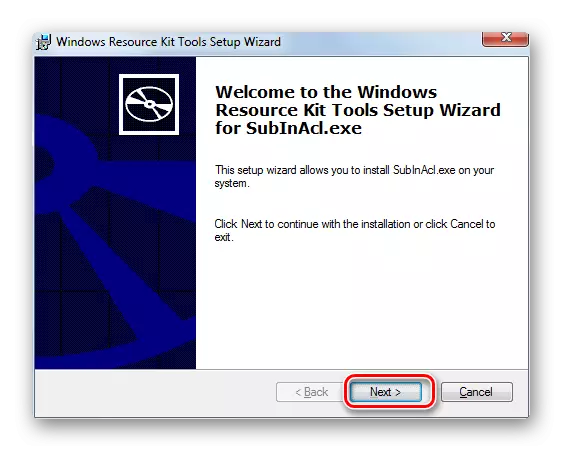
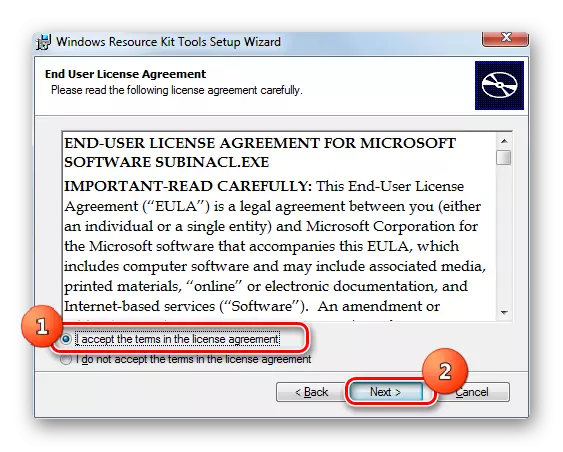
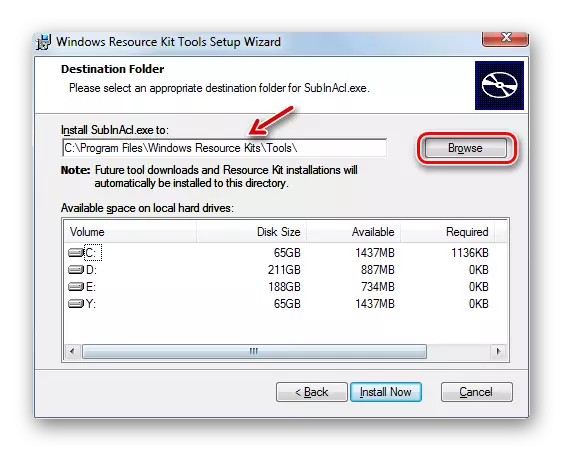
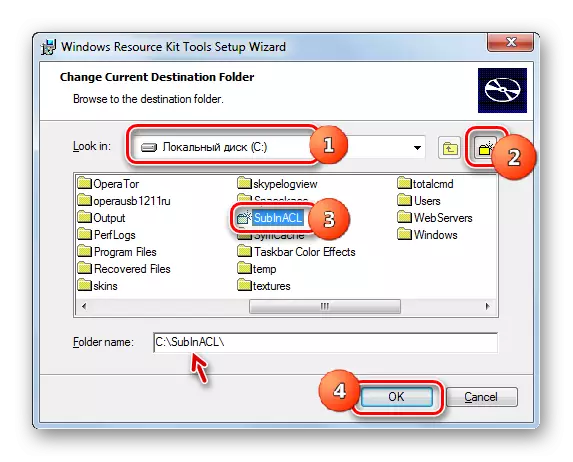
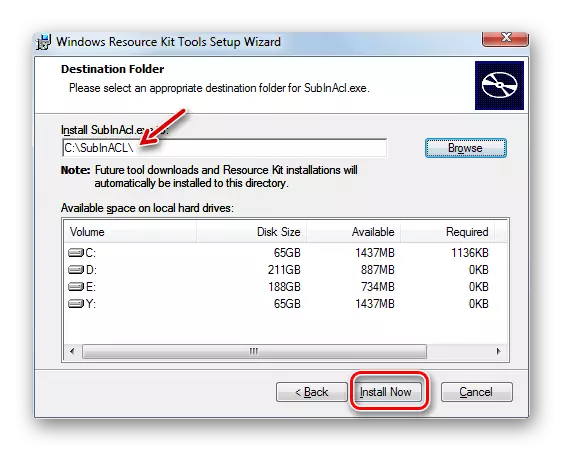
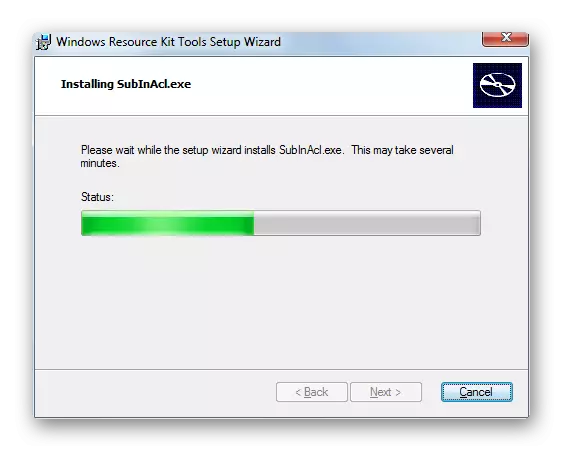
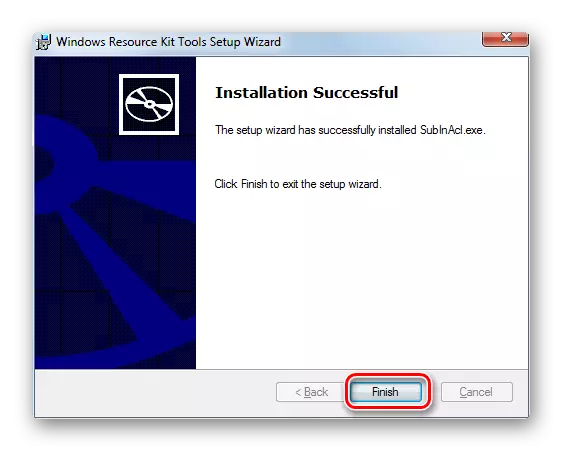
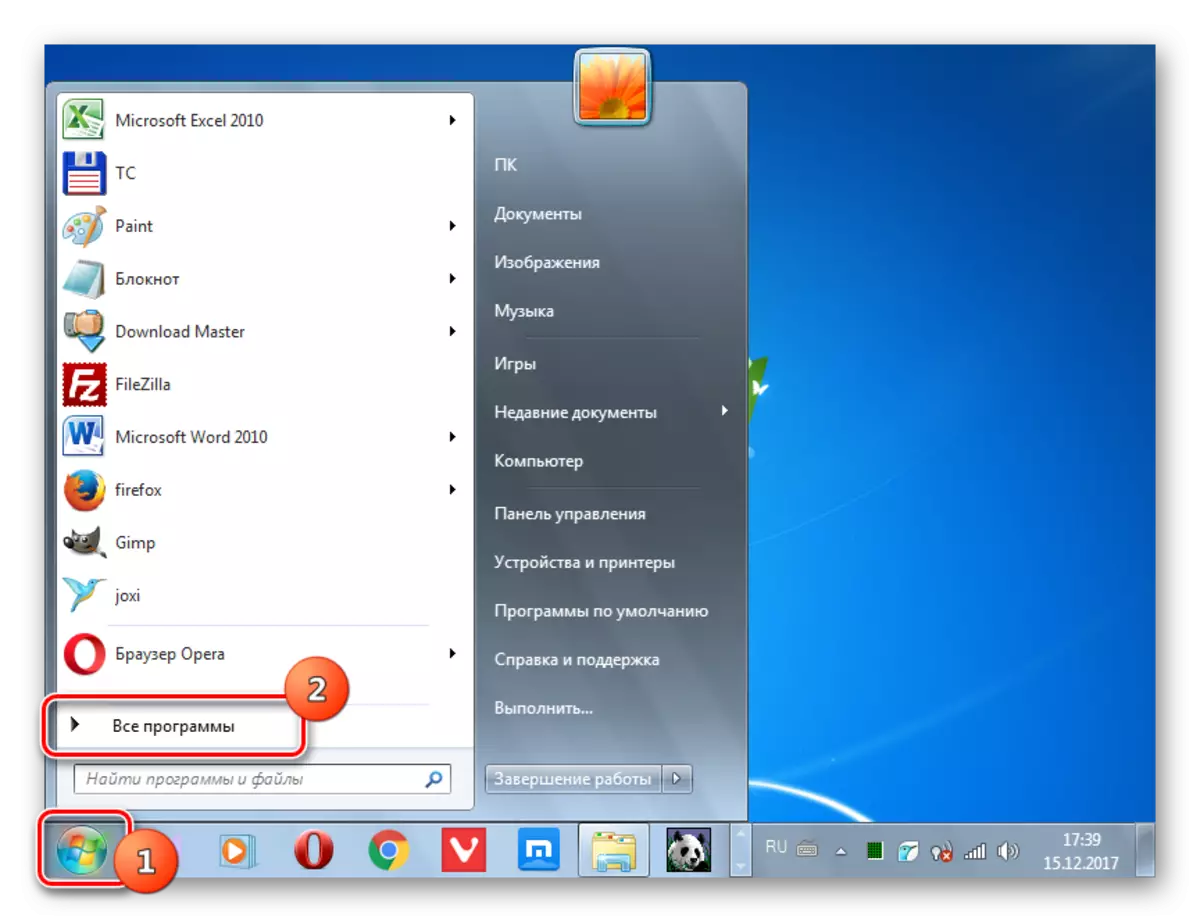
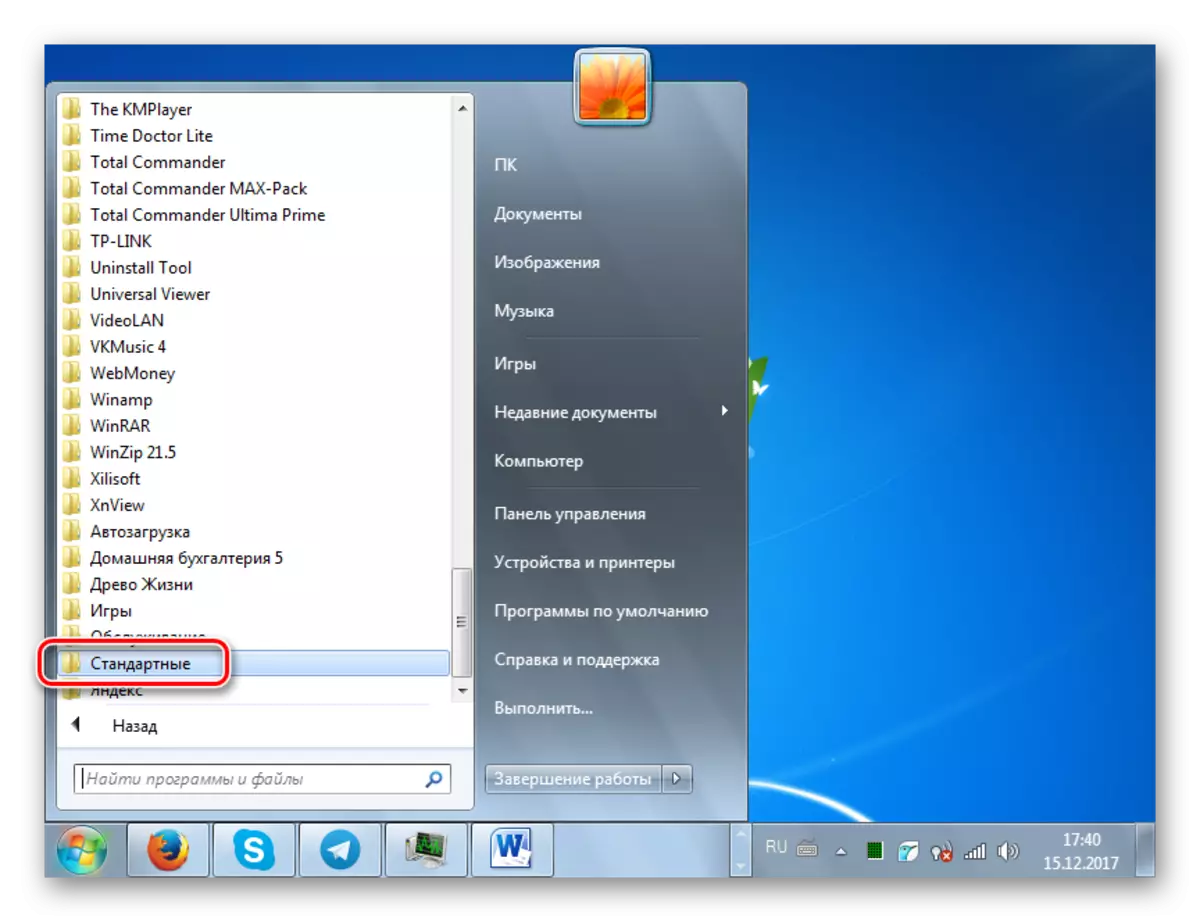
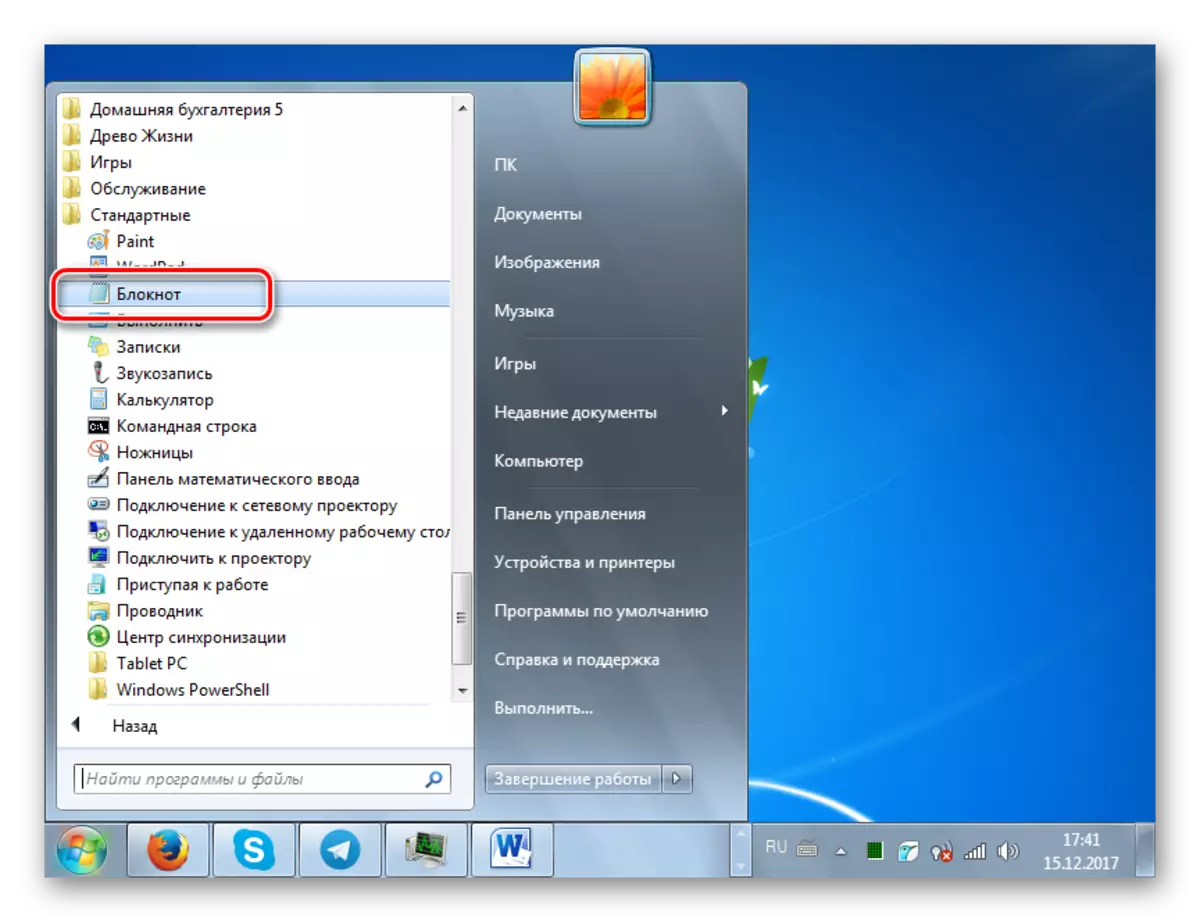
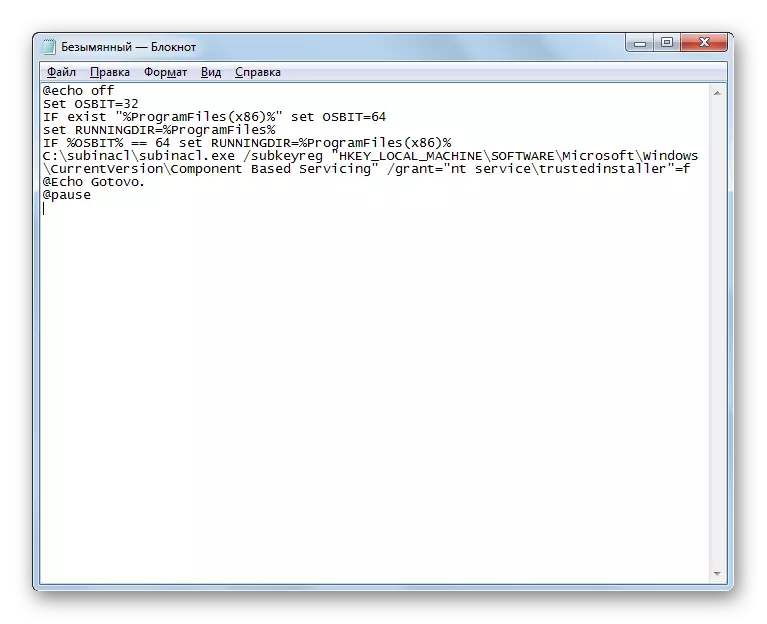
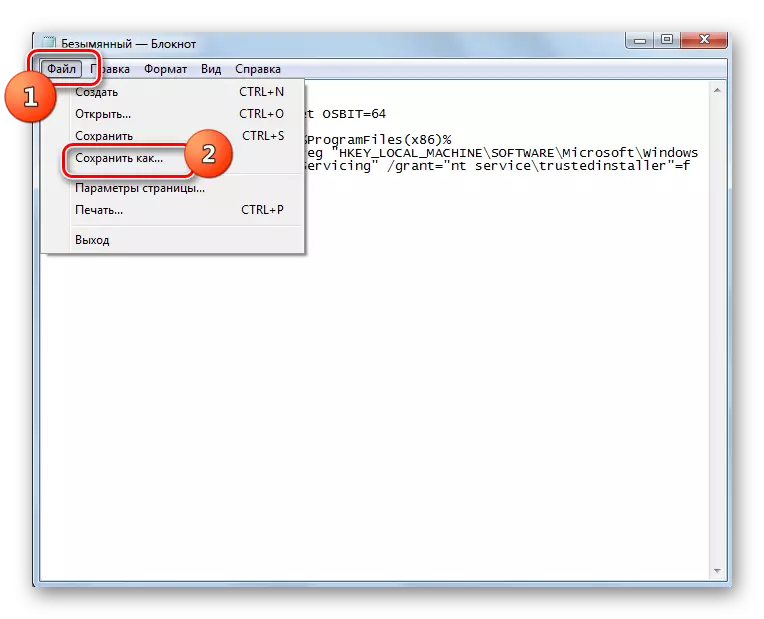
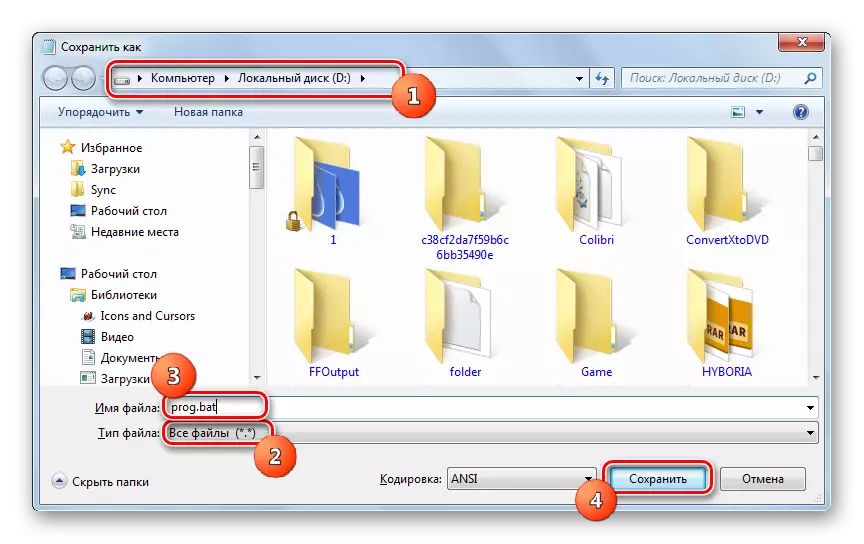
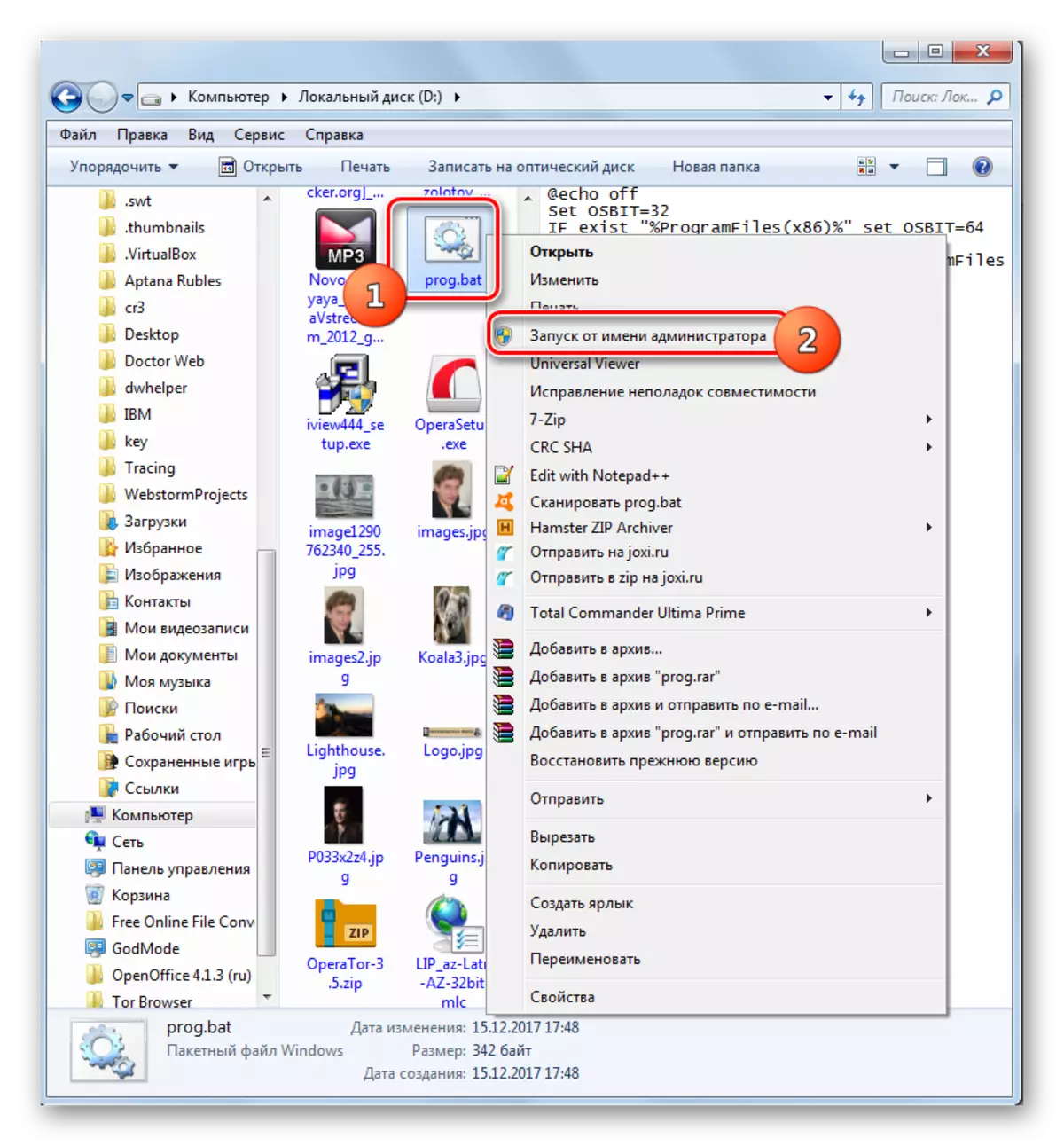
ਜੇ ਇਹ ਚੋਣ ਕੰਮ ਨਹੀਂ ਕਰਦੀ, ਤਾਂ ਤੁਸੀਂ ਇਕੋ ਸਮੇਂ ਐਕਸਟੈਂਸ਼ਨ ਨਾਲ ਇੱਕ ਫਾਈਲ ਬਣਾ ਸਕਦੇ ਹੋ ".ਬਿਟ", ਪਰ ਕਿਸੇ ਹੋਰ ਕੋਡ ਨਾਲ.
ਧਿਆਨ! ਇਹ ਕਾਰਵਾਈ ਪ੍ਰਣਾਲੀ ਦੀ ਅਯੋਗਤਾ ਦਾ ਕਾਰਨ ਬਣ ਸਕਦੀ ਹੈ, ਇਸ ਲਈ ਇਸ ਨੂੰ ਸਿਰਫ ਆਪਣੇ ਜੋਖਮ 'ਤੇ ਆਖਰੀ ਰਿਜੋਰਟ ਵਜੋਂ ਵਰਤੋ. ਇਸ ਤੋਂ ਪਹਿਲਾਂ ਇਸ ਨੂੰ ਉਪਯੋਗ ਕਰਨ ਤੋਂ ਪਹਿਲਾਂ ਸਿਸਟਮ ਰਿਕਵਰੀ ਪੁਆਇੰਟ ਜਾਂ ਇਸਦਾ ਬੈਕਅਪ ਬਣਾਉਣ ਦੀ ਸਿਫਾਰਸ਼ ਕੀਤੀ ਜਾਂਦੀ ਹੈ.
- ਸਬਿਨੈਕਲ ਸਹੂਲਤ ਨੂੰ ਸਥਾਪਤ ਕਰਨ ਲਈ ਉਪਰੋਕਤ ਸਾਰੇ ਉੱਪਰ ਦੱਸੇ ਪੜਾਵਾਂ ਨੂੰ ਤਿਆਰ ਕਰਕੇ, "ਨੋਟਪੈਡ" ਖੋਲ੍ਹੋ ਅਤੇ ਇਸ ਕੋਡ ਨੂੰ ਚਲਾਓ:
@ ਐਸਕੋ ਬੰਦ
C: \ ਸਬਿਨੈਕਲ \ ਸਬਿਨੈਕਲ. ਐਕਸਈ / ਉਪ -_ਲੋ_ਲੋਅ_ਲੋਕਲ_ਮੇਚੇ / ਪ੍ਰਬੰਧਕ = ਐਫ
C: \ ਸਬਇੱਕਲ \ ਸਾਸੀਕਾਲ. ਐਕਸਈ / ਉਪ -_ਕੁਰੈਂਟ_ਸਰ / ਗ੍ਰਾਂਟਰ = ਪ੍ਰਬੰਧਕ = f
C: \ ਸਬਸੈਕਲ \ ਸਬਿਨੈਕਲ. ਐਕਸਈ / ਉਪ -_ਲੈਰੇਸੈਸ_ਪ੍ਰੋਟਰ / ਗ੍ਰਾਂਟ = ਪ੍ਰਬੰਧਕ = f
C: \ ਸਬਿਨੈਕਲ \ ਸਬਿਨੈਕਲ. ਐਕਸਈ / ਸਬ-ਡਾਇਰੈਕਟਰੀਆਂ% ਸਿਸਟਮਡਰਾਈਵ% / ਗ੍ਰਾਂਟ = ਪ੍ਰਬੰਧਕ = ਐਫ
C: \ ਸਬਿਨੈਕਲ \ ਸਬਿਨੈਕਲ. ਐਕਸਈ / ਉਪ -_ਲੋਗ੍ਰਾਮ HKEKEY_LOCAL_CACHINE / ਗ੍ਰਾਂਟ = ਸਿਸਟਮ = f
C: \ ਸਬਿਨੈਕਲ \ ਸਬਿਨੈਕਲ. ਐਕਸ / ਉਪ-ਡਿ que_Current_user / Provid = f
C: \ ਸਬਿਨੈਕਲ \ ਸਬਿਨੈਕਲ. ਐਕਸ / ਸਬਕੇਜ HKEKE__CLasAS_OOT / ਗ੍ਰਾਂਟ = ਸਿਸਟਮ = f
C: \ ਸਬਿਨੈਕਲ \ ਸਬਿਨੈਕਲ. ਐਕਸਈ / ਸਬ-ਡਾਇਰੈਕਟਰੀਆਂ% ਸਿਸਟਮਡਰਿਵ% / ਗ੍ਰਾਂਟ = ਸਿਸਟਮ = f
@ ਐਸਚੋਨੋਵੋ.
@ ਪਲੇਸ
ਜੇ ਤੁਸੀਂ ਕਿਸੇ ਹੋਰ ਡਾਇਰੈਕਟਰੀ ਵਿੱਚ ਸਬ-ਡੌਨਕਲ ਸਹੂਲਤ ਸਥਾਪਤ ਕੀਤੀ ਹੈ, ਤਾਂ "C: \ ਸਬਇਬਿਨਕੈਲ.ਈ.ਈ.ਐੱਸ.
- ਨਿਰਧਾਰਤ ਕੋਡ ਨੂੰ ".bat" ".bat" ਐਕਸਟੈਂਸ਼ਨ ਨਾਲ ਉਸੇ method ੰਗ ਨਾਲ ਦੱਸਿਆ ਗਿਆ ਹੈ ਜੋ ਉੱਪਰ ਦੱਸਿਆ ਗਿਆ ਹੈ, ਅਤੇ ਪ੍ਰਬੰਧਕ ਦੇ ਵਿਅਕਤੀ ਤੋਂ ਇਸ ਨੂੰ ਸਰਗਰਮ ਕਰੋ. "ਕਮਾਂਡ ਸਤਰ" ਖੁੱਲ੍ਹ ਜਾਵੇਗੀ, ਜਿੱਥੇ ਐਕਸੈਸ ਅਧਿਕਾਰਾਂ ਨੂੰ ਬਦਲਣ ਦੀ ਵਿਧੀ ਕੀਤੀ ਜਾਏਗੀ. ਪ੍ਰਕਿਰਿਆ ਪੂਰੀ ਹੋਣ ਤੋਂ ਬਾਅਦ, ਕੋਈ ਵੀ ਕੁੰਜੀ ਦਬਾਓ ਅਤੇ ਪੀਸੀ ਨੂੰ ਮੁੜ ਚਾਲੂ ਕਰੋ.
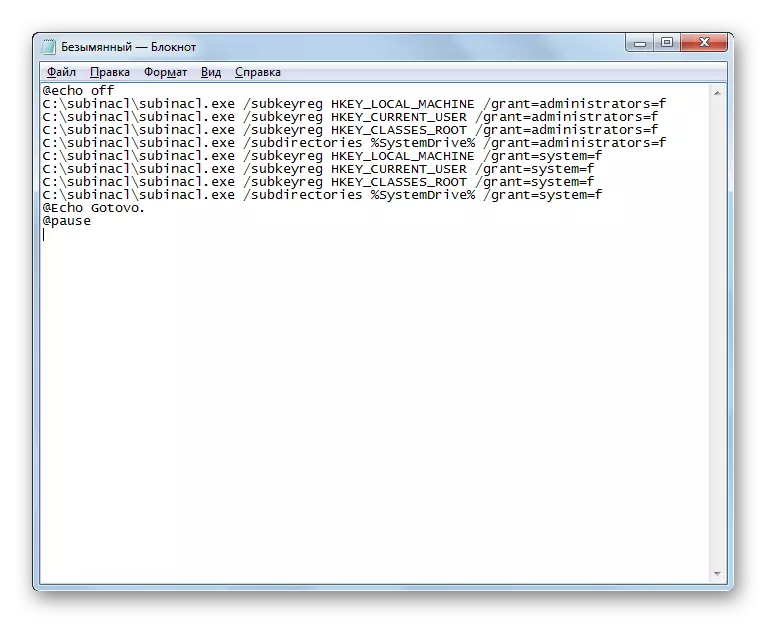
2 ੰਗ 2: ਨਰਮ ਕੰਟਰੋਲ-ਨਿਰਦੇਸ਼ ਫੋਲਡਰ ਦੇ ਭਾਗਾਂ ਦਾ ਨਾਮ ਬਦਲੋ ਜਾਂ ਮਿਟਾਓ
ਜਿਵੇਂ ਕਿ ਇਸ ਨੂੰ ਪਹਿਲਾਂ ਹੀ ਦੱਸਿਆ ਗਿਆ ਸੀ, ਪਿਛਲੇ ਅਪਡੇਟ ਲੋਡ ਕਰਨ ਵੇਲੇ 0x80070005 ਗਲਤੀ ਦਾ ਕਾਰਨ ਹੋ ਸਕਦਾ ਹੈ. ਇਸ ਤਰ੍ਹਾਂ, ਅੰਡਰਫਲੋਅਰ ਆਬਜੈਕਟ ਅਗਲੇ ਅਪਡੇਟ ਦੇ ਸਹੀ ਬੀਤਣ ਨੂੰ ਰੋਕਦਾ ਹੈ. ਇਸ ਸਮੱਸਿਆ ਨੂੰ ਫੋਲਡਰ ਦੇ ਸੰਖੇਪਾਂ ਦਾ ਨਾਮ ਬਦਲਣ ਜਾਂ ਹਟਾਉਣ ਕਰਕੇ ਹੱਲ ਕੀਤਾ ਜਾ ਸਕਦਾ ਹੈ ਜਿਸ ਵਿੱਚ ਡਾਉਨਲੋਡਸਸ ਅਪਡੇਟਾਂ ਹਨ, ਅਰਥਾਤ ਨਰਮ ਨਿਰਮਾਤਾ ਡਾਇਰੈਕਟਰੀ.
- "ਐਕਸਪਲੋਰਰ" ਖੋਲ੍ਹੋ. ਇਸ ਦੇ ਐਡਰੈਸ ਬਾਰ ਵਿੱਚ ਅਜਿਹਾ ਪਤਾ ਦਰਜ ਕਰੋ:
C: \ ਵਿੰਡੋਜ਼ \ ਨਰਮ ਕੰਟਰੋਲ
ਐਡਰੈੱਸ ਸਤਰ ਦੇ ਸੱਜੇ ਪਾਸੇ ਬਜ਼ੁਰਗ ਤੇ ਕਲਿਕ ਕਰੋ ਜਾਂ ਐਂਟਰ ਦਬਾਓ.
- ਤੁਸੀਂ ਵਿੰਡੋਜ਼ ਡਾਇਰੈਕਟਰੀ ਵਿੱਚ ਸਥਿਤ "ਨਰਮ ਪਾਣੀ ਵਾਲੇ ਪਾਣੀ ਵਾਲਾ ਨਿਰਮਾਣ" ਫੋਲਡਰ ਵਿੱਚ ਪੈ ਜਾਂਦੇ ਹੋ. ਇਹ ਇੱਥੇ ਹੈ ਕਿ ਡਾ ed ਨਲੋਡ ਕੀਤੇ ਸਿਸਟਮ ਅਪਡੇਟਾਂ ਨੂੰ ਸਥਾਪਤ ਕਰਨ ਤੋਂ ਪਹਿਲਾਂ ਸਟੋਰ ਕੀਤਾ ਜਾਂਦਾ ਹੈ. 0x80070005 ਗਲਤੀ ਤੋਂ ਛੁਟਕਾਰਾ ਪਾਉਣ ਲਈ, ਤੁਹਾਨੂੰ ਇਸ ਡਾਇਰੈਕਟਰੀ ਨੂੰ ਸਾਫ਼ ਕਰਨ ਦੀ ਜ਼ਰੂਰਤ ਹੈ. ਇਸ ਦੇ ਸਾਰੇ ਭਾਗਾਂ ਨੂੰ ਉਜਾਗਰ ਕਰਨ ਲਈ, Ctrl + A ਦੀ ਵਰਤੋਂ ਕਰੋ. ਚੋਣ ਉੱਤੇ ਪੀਸੀਐਮ ਤੇ ਕਲਿਕ ਕਰੋ. ਪ੍ਰਦਰਸ਼ਤ ਮੇਨੂ ਵਿੱਚ, "ਮਿਟਾਓ" ਦੀ ਚੋਣ ਕਰੋ.
- ਇੱਕ ਡਾਇਲਾਗ ਬਾਕਸ ਖੁੱਲ੍ਹਦਾ ਹੈ ਜਿੱਥੇ ਪ੍ਰਸ਼ਨ ਪੁੱਛਿਆ ਜਾਂਦਾ ਹੈ ਕਿ ਜੇ ਉਪਭੋਗਤਾ ਅਸਲ ਵਿੱਚ ਸਾਰੀਆਂ ਚੁਣੀਆਂ ਬੂਟੀਆਂ ਨੂੰ "ਟੋਕਰੀ" ਵਿੱਚ ਭੇਜਣਾ ਚਾਹੁੰਦਾ ਹੈ. "ਹਾਂ ਤੇ ਕਲਿਕ ਕਰਕੇ ਸਹਿਮਤ
- "ਸਾਫਟਵਰਸਟ੍ਰਿਬਸਿ urigin ਸ਼ਨ" ਫੋਲਡਰ ਦੇ ਭਾਗਾਂ ਨੂੰ ਮਿਟਾਉਣ ਦੀ ਵਿਧੀ ਲਾਂਚ ਕੀਤੀ ਜਾਏਗੀ. ਜੇ ਕਿਸੇ ਨੂੰ ਹਟਾਇਆ ਨਹੀਂ ਜਾ ਸਕਦਾ, ਕਿਉਂਕਿ ਇਸ ਸਮੇਂ ਪ੍ਰਕਿਰਿਆ ਵਿੱਚ ਰੁੱਝਿਆ ਹੋਇਆ ਹੈ, ਤਾਂ ਪ੍ਰਦਰਸ਼ਿਤ ਵਿੰਡੋ ਵਿੱਚ "ਛੱਡੋ" ਬਟਨ ਦਬਾਓ ਜੋ ਇਸ ਸਥਿਤੀ ਬਾਰੇ ਜਾਣਕਾਰੀ ਦਿੰਦੇ ਹਨ.
- ਸਮੱਗਰੀ ਨੂੰ ਮਿਟਾਉਣ ਤੋਂ ਬਾਅਦ, ਤੁਸੀਂ ਕੋਈ ਕਾਰਵਾਈ ਕਰਨ ਦੀ ਕੋਸ਼ਿਸ਼ ਕਰ ਸਕਦੇ ਹੋ ਜਿਸ ਦੌਰਾਨ ਗਲਤੀ 0x80070005 ਪ੍ਰਦਰਸ਼ਤ ਕੀਤੀ ਗਈ ਸੀ. ਜੇ ਕਾਰਨ ਗਲਤ place ੰਗ ਨਾਲ ਲੋਡ ਕੀਤੇ ਪਿਛਲੇ ਅਪਡੇਟਾਂ ਵਿੱਚ ਹੋਇਆ ਸੀ, ਤਾਂ ਇਸ ਵਾਰ ਫੇਲ ਹੁੰਦਾ ਹੈ.
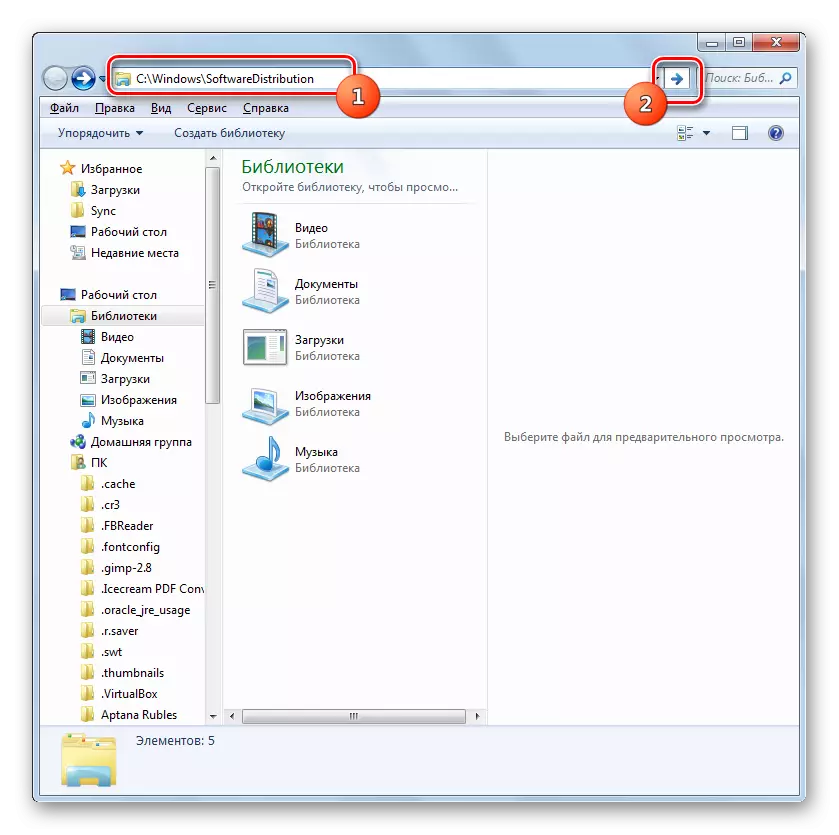
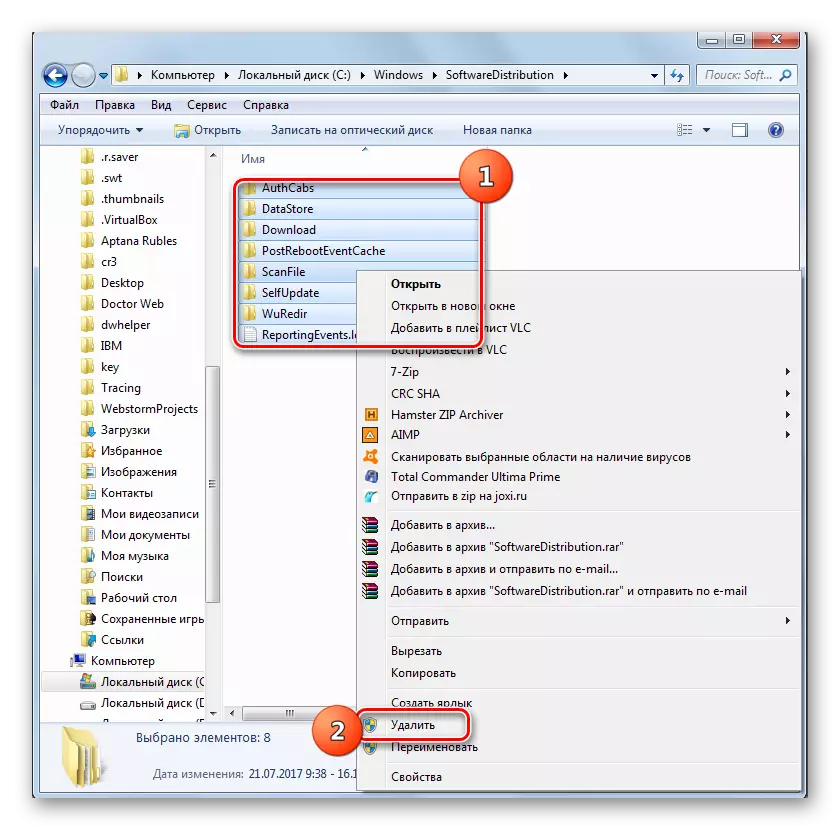


ਉਸੇ ਸਮੇਂ, ਸਾਰੇ ਉਪਭੋਗਤਾ "ਸਾਫਟਵਰਵਰਗੇਨਟੀਗਯੂਸ਼ਨ" ਫੋਲਡਰ ਦੇ ਭਾਗਾਂ ਨੂੰ ਮਿਟਾਉਣ ਦੇ ਜੋਖਮ ਨਹੀਂ ਕਰਦੇ, ਕਿਉਂਕਿ ਉਹ ਪਰਬੰਧਿਤ ਅਪਡੇਟਾਂ ਜਾਂ ਸਿਸਟਮ ਨੂੰ ਨੁਕਸਾਨ ਪਹੁੰਚਾਉਣ ਲਈ ਕਿਸੇ ਹੋਰ ਤਰੀਕੇ ਨੂੰ ਖਤਮ ਕਰਨ ਲਈ ਡਰਦੇ ਹਨ. ਅਜਿਹੀਆਂ ਸਥਿਤੀਆਂ ਉਦੋਂ ਹੁੰਦੀਆਂ ਹਨ ਜਦੋਂ ਉਪਰੋਕਤ ਵਿਕਲਪ ਬਿਲਕੁਲ ਟੁੱਟੇ ਜਾਂ ਥੋੜ੍ਹੇ ਜਿਹੇ ਆਬਜੈਕਟ ਨੂੰ ਨਹੀਂ ਹਟਾ ਸਕਦਾ, ਜੋ ਅਸਫਲ ਹੋ ਜਾਵੇਗਾ, ਕਿਉਂਕਿ ਇਹ ਉਹ ਹੈ ਜੋ ਵਿਅਸਤ ਪ੍ਰਕਿਰਿਆ ਹੈ. ਇਹਨਾਂ ਦੋਵਾਂ ਮਾਮਲਿਆਂ ਵਿੱਚ, ਇੱਕ ਹੋਰ ਤਰੀਕਾ ਵਰਤਿਆ ਜਾ ਸਕਦਾ ਹੈ. ਇਹ "ਸੋਟੈੱਡ ਟਰੈੱਡਰਡ੍ਰਾਈਡਾਈਜ਼ੇਸ਼ਨ" ਫੋਲਡਰ ਦਾ ਨਾਮ ਬਦਲਣ ਵਿੱਚ ਸ਼ਾਮਲ ਹੈ. ਇਹ ਵਿਕਲਪ ਉਪਰੋਕਤ ਨਾਲੋਂ ਵਧੇਰੇ ਗੁੰਝਲਦਾਰ ਹੈ, ਪਰ ਜੇ ਜਰੂਰੀ ਹੈ, ਸਾਰੀਆਂ ਤਬਦੀਲੀਆਂ ਵਾਪਸ ਕੀਤੀਆਂ ਜਾ ਸਕਦੀਆਂ ਹਨ.
- "ਸ਼ੁਰੂ ਕਰੋ" ਤੇ ਕਲਿਕ ਕਰੋ. "ਕੰਟਰੋਲ ਪੈਨਲ" ਵਿੱਚ ਆਓ.
- "ਸਿਸਟਮ ਅਤੇ ਸੁਰੱਖਿਆ" ਭਾਗ ਵਿੱਚ ਆਓ.
- "ਪ੍ਰਸ਼ਾਸਨ" ਤੇ ਕਲਿਕ ਕਰੋ.
- ਸੂਚੀ ਵਿੱਚ ਕਲਿੱਕ ਕਰਨ ਵਿੱਚ "ਸੇਵਾ" ਵਿੱਚ.
- "ਸਰਵਿਸ ਮੈਨੇਜਰ" ਚਾਲੂ ਹੋ ਗਿਆ ਹੈ. ਵਿੰਡੋਜ਼ ਅਪਡੇਟ ਆਬਜੈਕਟ ਨੂੰ ਬਾਹਰ ਰੱਖੋ. ਸਰਚ ਨੂੰ ਸਰਲ ਬਣਾਉਣ ਲਈ, ਤੁਸੀਂ ਵਰਣਮਾਲਾ ਦੇ ਅਨੁਸਾਰ ਨਾਮ ਬਣਾ ਸਕਦੇ ਹੋ, "ਨਾਮ ਕਾਲਮ ਦੇ ਸਿਰਲੇਖ ਨੂੰ ਦਬਾ ਸਕਦੇ ਹੋ. ਲੋੜੀਂਦੇ ਤੱਤ ਨੂੰ ਲੱਭਣ ਤੋਂ ਬਾਅਦ, ਇਸਨੂੰ ਨਿਰਧਾਰਤ ਕਰੋ ਅਤੇ "ਸਟਾਪ" ਤੇ ਕਲਿਕ ਕਰੋ.
- ਚੁਣੀ ਸੇਵਾ ਨੂੰ ਰੋਕਣ ਦੀ ਪ੍ਰਕਿਰਿਆ ਆਰੰਭ ਕੀਤੀ ਗਈ ਹੈ.
- ਸੇਵਾ ਰੋਕਣ ਤੋਂ ਬਾਅਦ ਜਦੋਂ ਤੁਸੀਂ ਇਸ ਦਾ ਨਾਮ ਨਿਰਧਾਰਤ ਕਰਦੇ ਹੋ ਤਾਂ ਖੱਬੇ ਖੇਤਰ ਵਿੱਚ ਆਪਣਾ ਨਾਮ ਨਿਰਧਾਰਤ ਕਰੋ, ਸ਼ਿਲਾਲੇਖ "ਸ਼ਿਪ ਕਰੋ" ਪ੍ਰਦਰਸ਼ਿਤ ਹੋਣਗੇ. "ਸਰਵਿਸ ਮੈਨੇਜਰ" ਵਿੰਡੋ ਬੰਦ ਨਹੀਂ ਹੁੰਦੀ, ਪਰ ਇਸ ਨੂੰ ਟਾਸਕਬਾਰ ਉੱਤੇ ਇਸ ਨੂੰ ਰੋਲ ਕਰੋ.
- ਹੁਣ "ਐਕਸਪਲੋਰਰ" ਖੋਲ੍ਹੋ ਅਤੇ ਇਸਦੇ ਪਤੇ ਦੇ ਖੇਤਰ ਵਿੱਚ ਹੇਠ ਦਿੱਤੇ ਮਾਰਗ ਨੂੰ ਭਰੋ:
C: \ ਵਿੰਡੋਜ਼
ਨਿਰਧਾਰਤ ਸਤਰ ਦੇ ਸੱਜੇ ਪਾਸੇ ਬਜ਼ੁਰਗ ਤੇ ਕਲਿਕ ਕਰੋ.
- "ਵਿੰਡੋਜ਼" ਫੋਲਡਰ ਵਿੱਚ ਤਬਦੀਲੀ ਸੀ ਡ੍ਰਾਇਵ ਸੀ ਦੀ ਰੂਟ ਡਾਇਰੈਕਟਰੀ ਵਿੱਚ ਸਥਾਨਕ ਬਣਾਇਆ ਗਿਆ ਹੈ. ਇੱਥੇ ਅਸੀਂ "ਸਾਫਟਵਰਵਰਿਬਯੂਸ਼ਨ" ਫੋਲਡਰ ਦੇ ਪਹਿਲਾਂ ਤੋਂ ਜਾਣੇ ਫੋਲਡਰ ਦੀ ਭਾਲ ਕਰਦੇ ਹਾਂ. ਇਸ ਨੂੰ ਪੀ.ਕੇ.ਐਮ ਤੇ ਕਲਿਕ ਕਰੋ ਅਤੇ ਐਕਸ਼ਨ ਦੀ ਸੂਚੀ ਵਿੱਚ "ਨਾਮ ਬਦਲੋ" ਦੀ ਚੋਣ ਕਰੋ.
- ਫੋਲਡਰ ਦਾ ਨਾਮ ਕਿਸੇ ਵੀ ਨਾਮ ਤੇ ਬਦਲੋ ਜਿਸ ਨੂੰ ਤੁਸੀਂ ਸੋਚਦੇ ਹੋ. ਮੁੱਖ ਸਥਿਤੀ ਤਾਂ ਕਿ ਇਸ ਨਾਮ ਦੀਆਂ ਸ਼ਰਤਾਂ ਵਿੱਚ ਸਥਿਤ ਇਸ ਨਾਮ ਦੀਆਂ ਹੋਰ ਡਾਇਰੈਕਟਰੀਆਂ ਨਹੀਂ ਹਨ.
- ਹੁਣ "ਸਰਵਿਸ ਡਿਸਪੈਸਚਰ" ਤੇ ਵਾਪਸ ਜਾਓ. ਨਾਮ ਨੂੰ ਹਾਈਲਾਈਟ ਕਰੋ "ਵਿੰਡੋਜ਼ ਅਪਡੇਟ ਸੈਂਟਰ" ਅਤੇ "ਚਲਾਓ" ਤੇ ਕਲਿਕ ਕਰੋ.
- ਨਿਰਧਾਰਤ ਸੇਵਾ ਸ਼ੁਰੂ ਕਰਨ ਦੀ ਵਿਧੀ ਕੀਤੀ ਜਾਏਗੀ.
- ਉਪਰੋਕਤ ਕੰਮ ਦਾ ਸਫਲ ਅੰਤ ਸੇਵਾ ਦੇ ਨਾਮ ਦੇ ਉਲਟ ਸਥਿਤੀ ਕਾਲਮ ਦੇ ਸਥਿਤੀ ਕਾਲਮ ਵਿੱਚ ਸਥਿਤੀ "ਕਾਰਜ" ਦੀ ਦਿੱਖ ਨੂੰ ਸੰਕੇਤ ਦੇਵੇਗਾ.
- ਹੁਣ ਕੰਪਿ rest ਟਰ ਨੂੰ ਮੁੜ ਚਾਲੂ ਕਰਨ ਤੋਂ ਬਾਅਦ, ਗਲਤੀ 0x80070005 ਅਲੋਪ ਹੋਣੀ ਚਾਹੀਦੀ ਹੈ.
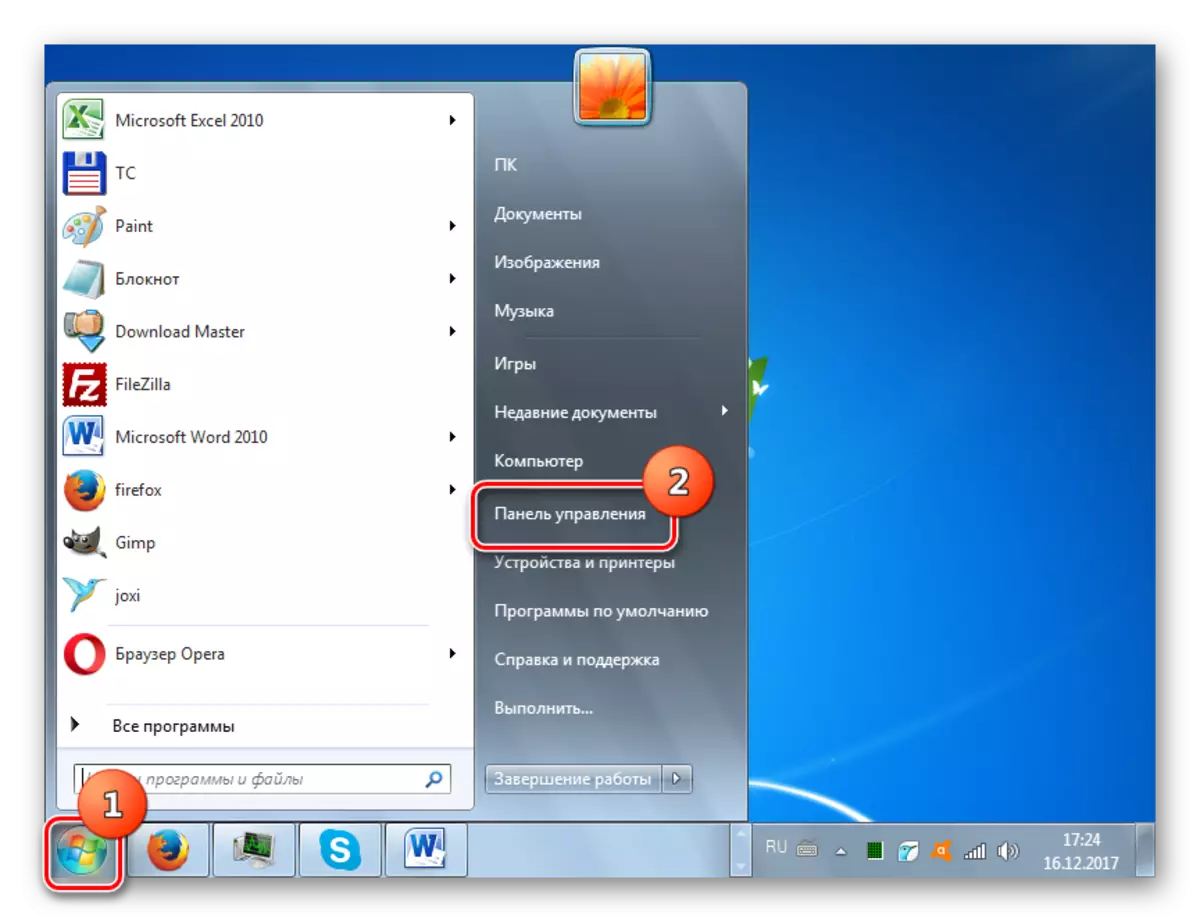
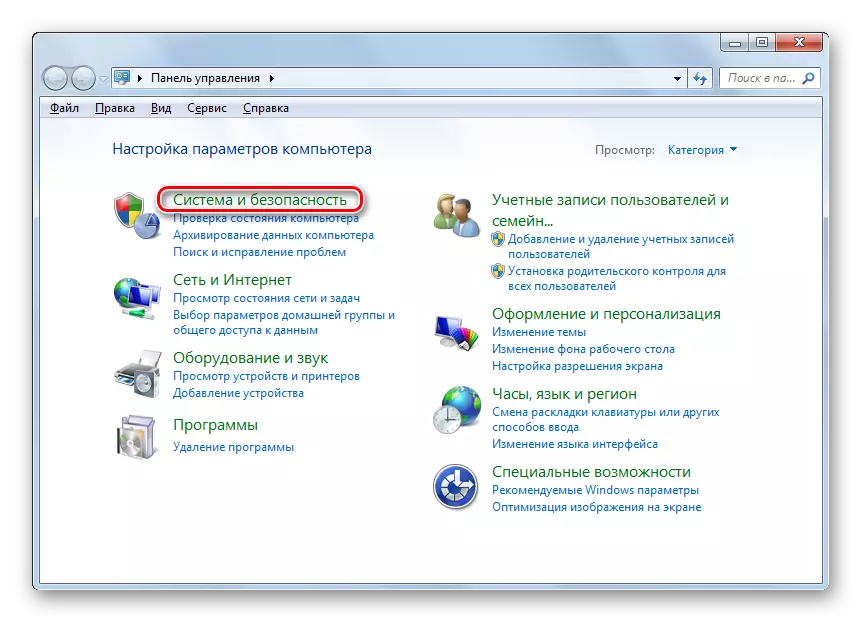
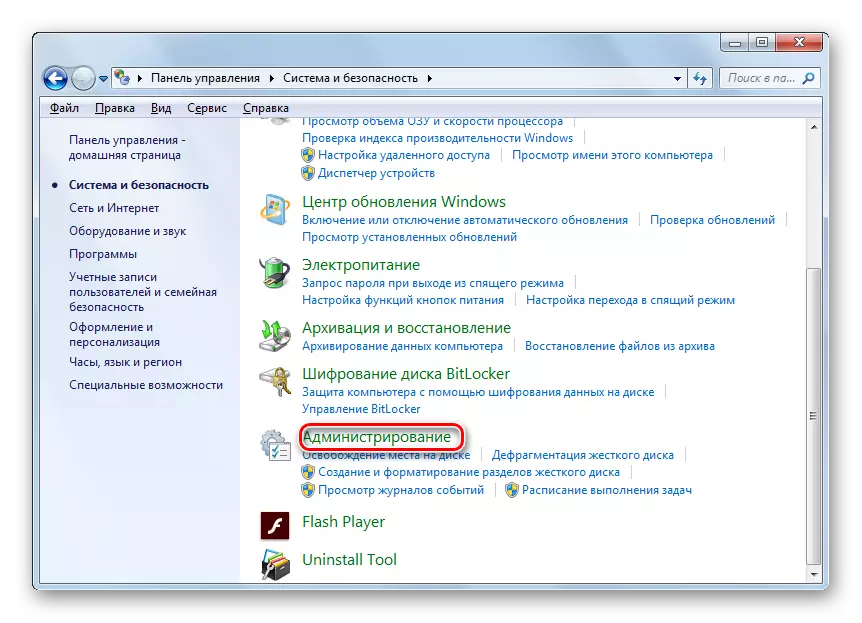
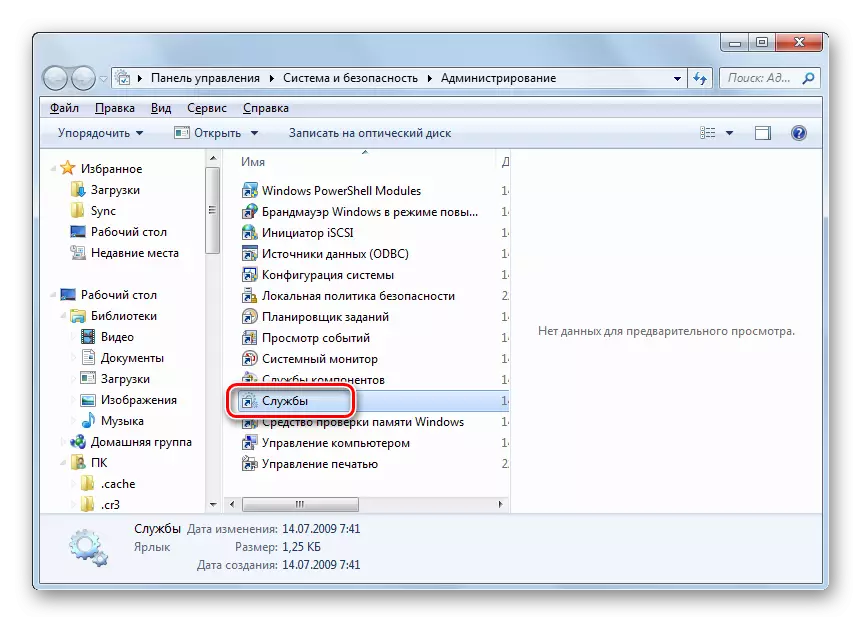
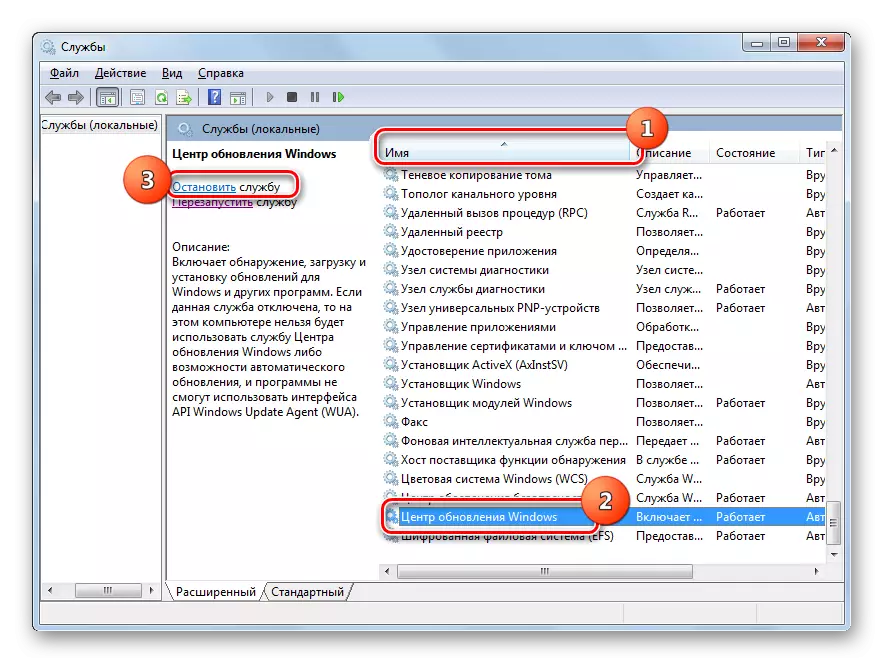

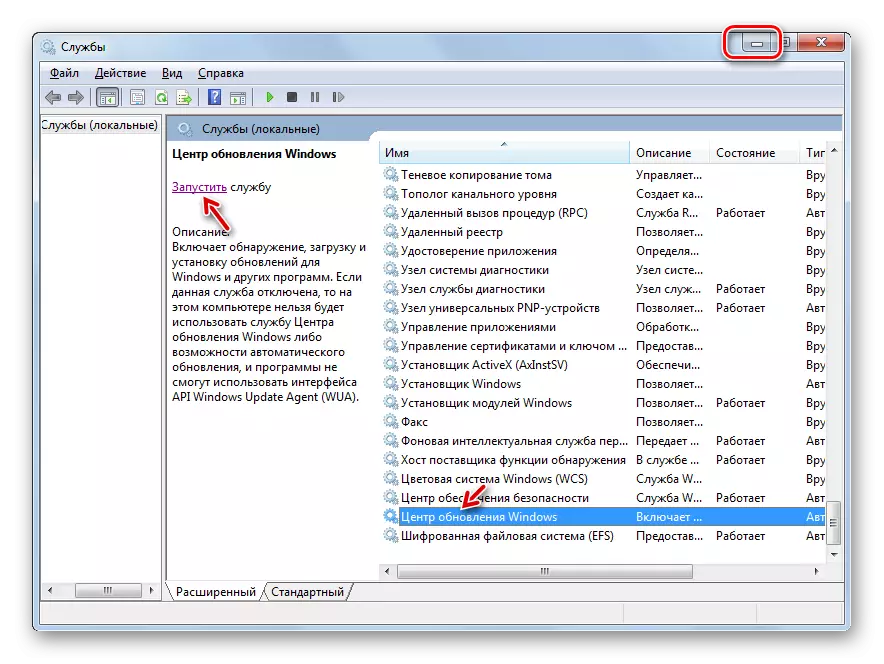
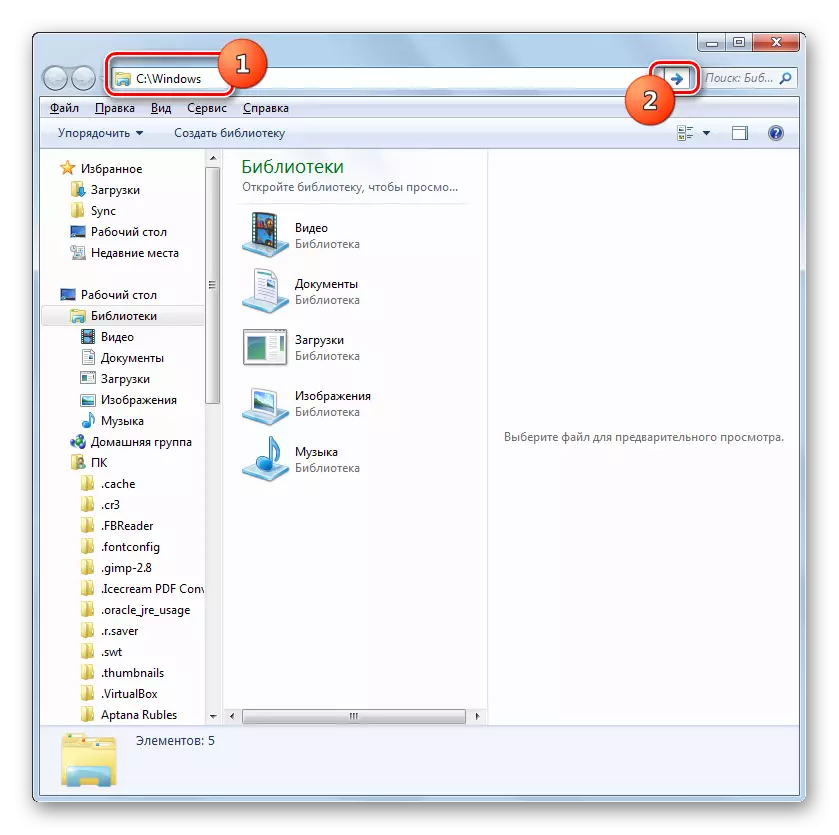
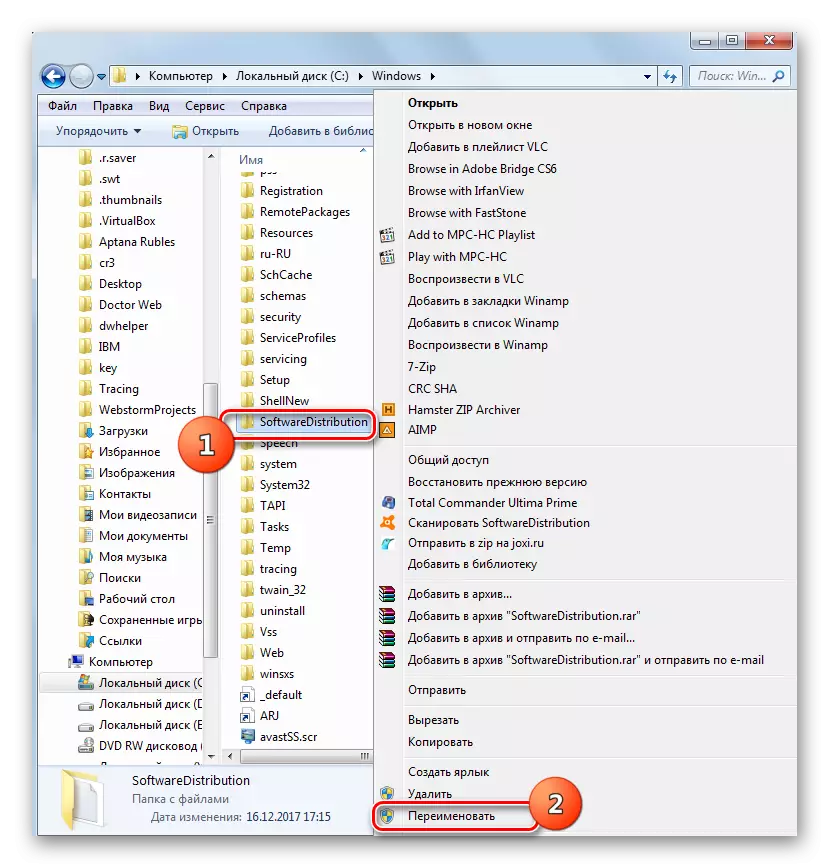
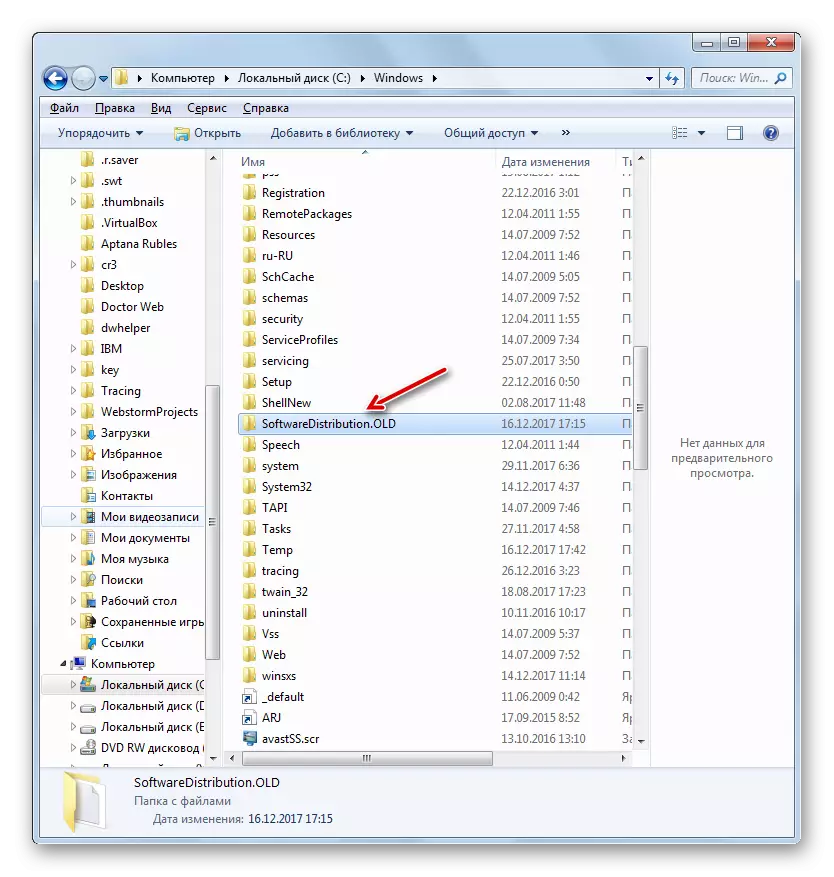
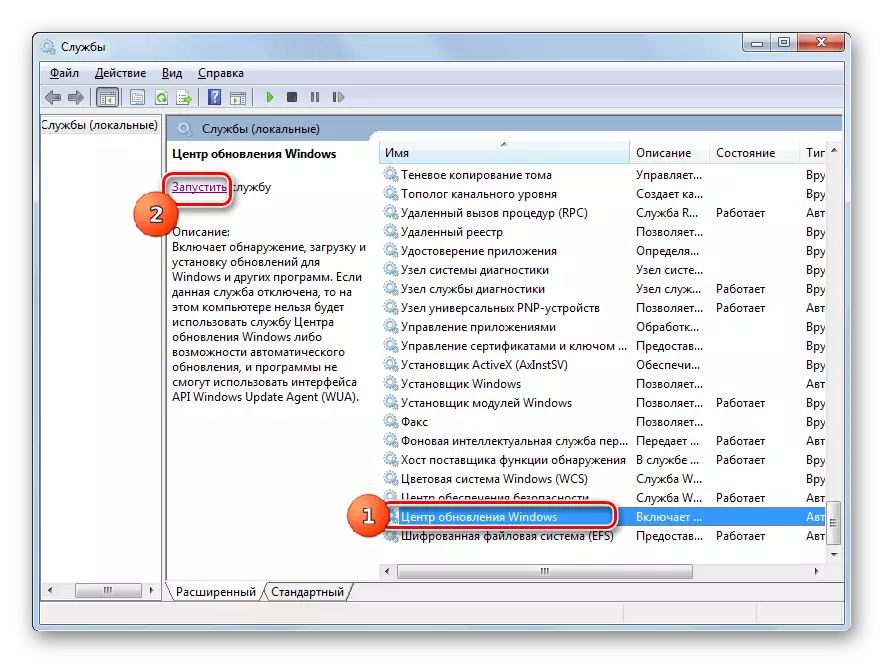
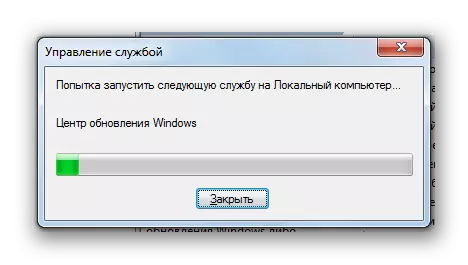
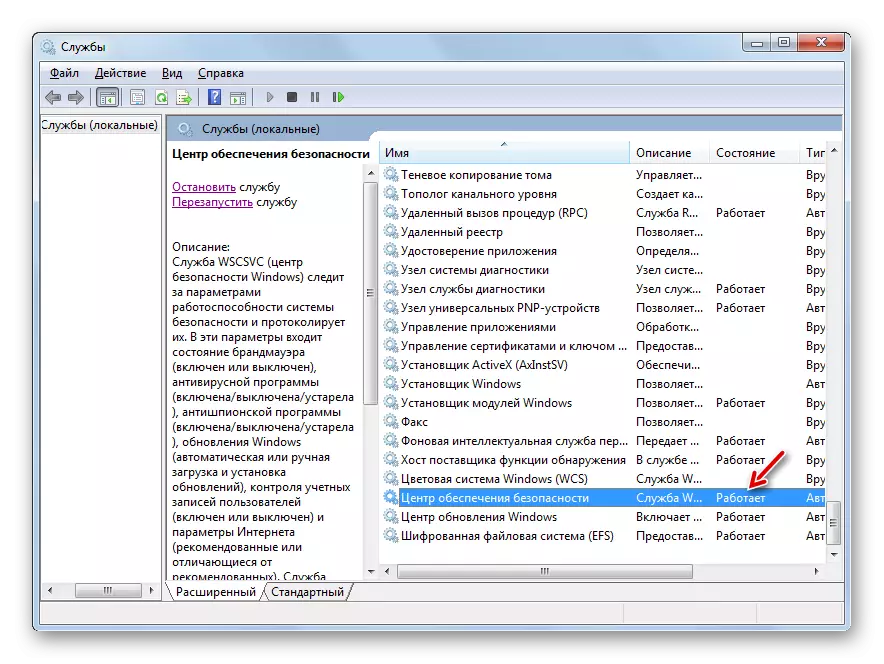
3 ੰਗ 3: ਐਂਟੀ-ਵਾਇਰਸ ਜਾਂ ਫਾਇਰਅਪ ਨੂੰ ਅਸਮਰੱਥ ਬਣਾਓ
ਅਗਲਾ ਕਾਰਨ ਕਿ ਇੱਕ ਗਲਤੀ 0x80070005 ਮਿਆਰੀ ਐਂਟੀਵਾਇਰਸ ਜਾਂ ਫਾਇਰਵਾਲ ਦੇ ਸੰਚਾਲਨ ਵਿੱਚ ਗਲਤ ਸੈਟਿੰਗਾਂ ਜਾਂ ਅਸਫਲਤਾਵਾਂ ਹਨ. ਖ਼ਾਸਕਰ ਅਕਸਰ ਸਿਸਟਮ ਰਿਕਵਰੀ ਦੌਰਾਨ ਮੁਸ਼ਕਲਾਂ ਬਣਦੀ ਹੈ. ਜਾਂਚ ਕਰਨ ਲਈ ਕਿ ਇਹ ਹੈ ਕਿ ਇਹ ਹੈ ਕਿ ਜੇ ਗਲਤੀ ਦੁਬਾਰਾ ਦਿਖਾਈ ਨਹੀਂ ਦਿੰਦੀ ਤਾਂ ਅਸਥਾਈ ਤੌਰ 'ਤੇ ਸੁਰੱਖਿਆ ਅਤੇ ਟਰੇਸ ਨੂੰ ਆਯੋਗ ਕਰਨਾ ਜ਼ਰੂਰੀ ਹੈ. ਐਂਟੀ-ਵਾਇਰਸ ਅਤੇ ਫਾਇਰਵਾਲ ਡੀ-ਐਕਟੀਵੇਸ਼ਨ ਪ੍ਰਕਿਰਿਆ ਨਿਰਮਾਤਾ ਅਤੇ ਨਿਰਧਾਰਤ ਸਾੱਫਟਵੇਅਰ ਦੇ ਅਧਾਰ ਤੇ ਕਾਫ਼ੀ ਵੱਖਰੀ ਹੋ ਸਕਦੀ ਹੈ.
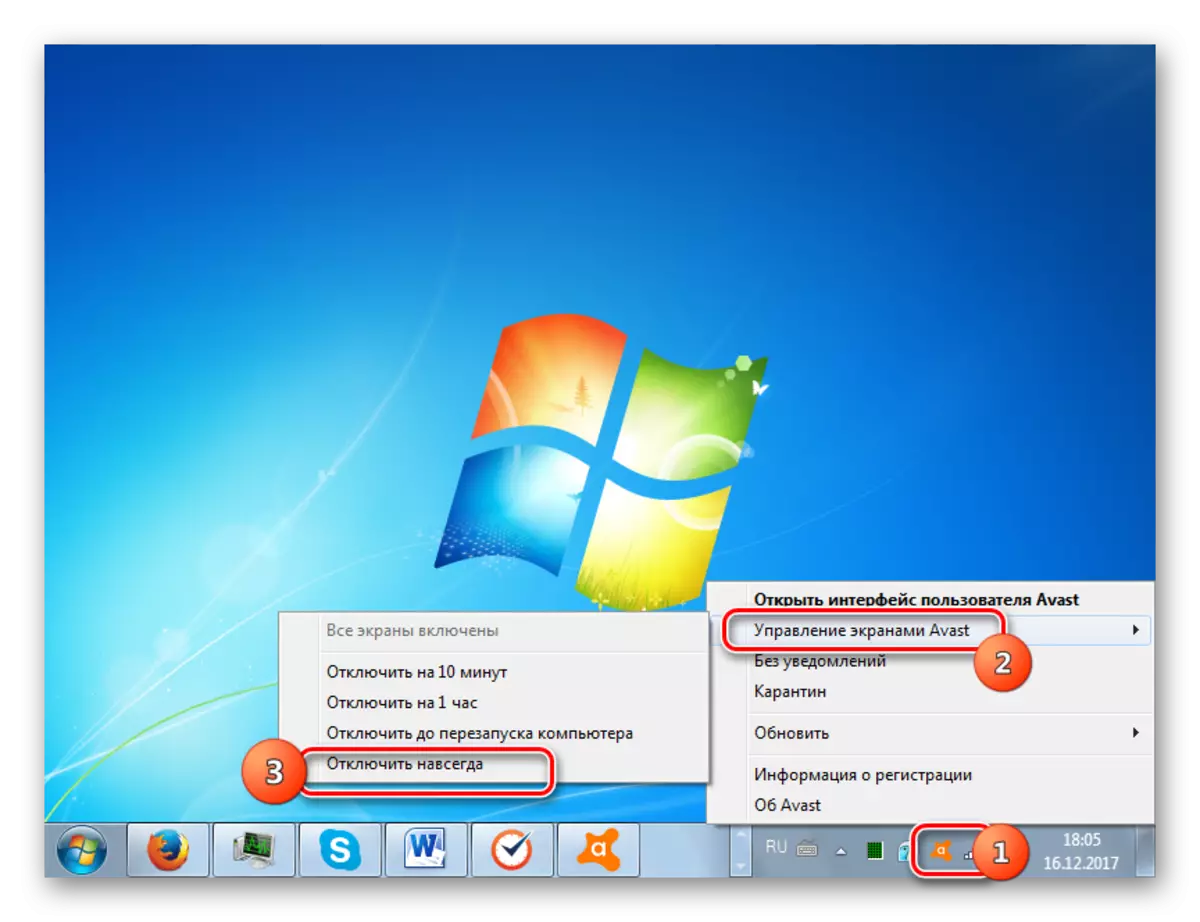
ਜੇ ਸਮੱਸਿਆ ਦੁਬਾਰਾ ਦਿਖਾਈ ਦਿੰਦੀ ਹੈ, ਤਾਂ ਤੁਸੀਂ ਸੁਰੱਖਿਆ ਸ਼ਾਮਲ ਕਰ ਸਕਦੇ ਹੋ ਅਤੇ ਨਿਪਟਾਰਾ ਦੀ ਭਾਲ ਜਾਰੀ ਰੱਖ ਸਕਦੇ ਹੋ. ਜੇ ਐਂਟੀਵਾਇਰਸ ਜਾਂ ਫਾਇਰਵਾਲ ਨੂੰ ਬੰਦ ਕਰਨ ਤੋਂ ਬਾਅਦ, ਗਲਤੀ ਗਾਇਬ ਹੋ ਗਈ, ਐਂਟੀਵਾਇਰਸ ਪ੍ਰੋਗਰਾਮਾਂ ਦੀਆਂ ਨਿਰਧਾਰਤ ਕਿਸਮਾਂ ਦੀਆਂ ਸੈਟਿੰਗਾਂ ਨੂੰ ਠੀਕ ਕਰਨ ਦੀ ਕੋਸ਼ਿਸ਼ ਕਰੋ. ਜੇ ਤੁਸੀਂ ਸਾਫਟਵੇਅਰ ਦੀ ਸੰਰਚਨਾ ਨਹੀਂ ਕਰ ਸਕਦੇ, ਤਾਂ ਅਸੀਂ ਤੁਹਾਨੂੰ ਇਸ ਨੂੰ ਅਣਇੰਸਟੌਲ ਕਰਨ ਦੀ ਸਲਾਹ ਦਿੰਦੇ ਹਾਂ ਅਤੇ ਇਸ ਨੂੰ ਐਨਾਲਾਗ ਨਾਲ ਤਬਦੀਲ ਕਰਨ ਦੀ ਸਲਾਹ ਦਿੰਦੇ ਹਾਂ.
ਧਿਆਨ! ਉਪਰੋਕਤ ਕਿਰਿਆਵਾਂ ਸਭ ਤੋਂ ਵੱਧ ਸੰਭਵ ਅਵਧੀ ਤੇ ਕੀਤੀਆਂ ਜਾਣੀਆਂ ਚਾਹੀਦੀਆਂ ਹਨ, ਕਿਉਂਕਿ ਲੰਬੇ ਸਮੇਂ ਤੋਂ ਐਂਟੀ-ਵਾਇਰਸ ਸੁਰੱਖਿਆ ਤੋਂ ਬਿਨਾਂ ਕੰਪਿ computer ਟਰ ਛੱਡਣਾ ਖ਼ਤਰਨਾਕ ਹੈ.
ਪਾਠ: ਐਂਟੀਵਾਇਰਸ ਨੂੰ ਕਿਵੇਂ ਬੰਦ ਕਰਨਾ ਹੈ
4 ੰਗ 4: ਗਲਤੀਆਂ ਲਈ ਡਿਸਕ ਜਾਂਚ
ਅਸਫਲਤਾ 0x80070005 ਉਹ ਪੀਸੀ ਦੀ ਹਾਰਡ ਡਿਸਕ ਤੇ ਸਰੀਰਕ ਨੁਕਸਾਨ ਜਾਂ ਤਰਕਪੂਰਨ ਗਲਤੀਆਂ ਦਾ ਕਾਰਨ ਬਣ ਸਕਦੀ ਹੈ ਜਿਸ ਤੇ ਸਿਸਟਮ ਸਥਾਪਤ ਹੁੰਦਾ ਹੈ. ਉਪਰੋਕਤ ਮੁਸ਼ਕਲਾਂ ਲਈ ਹਾਰਡ ਡਰਾਈਵ ਦੀ ਜਾਂਚ ਕਰਨ ਦਾ ਸਭ ਤੋਂ ਅਸਾਨ ਤਰੀਕਾ ਅਤੇ, ਜੇ ਸੰਭਵ ਹੋਵੇ ਤਾਂ ਗਲਤੀਆਂ ਨੂੰ ਖਤਮ ਕਰੋ ਚੈੱਕ ਡਿਸਕ ਸਿਸਟਮ ਸਹੂਲਤ ਦੀ ਵਰਤੋਂ ਕਰਕੇ ਕੀਤੇ ਜਾ ਸਕਦੇ ਹਨ.
- ਸਟਾਰਟ ਮੇਨੂ ਦੀ ਵਰਤੋਂ ਕਰਦਿਆਂ, "ਸਟੈਂਡਰਡ" ਡਾਇਰੈਕਟਰੀ ਵਿੱਚ ਜਾਓ. ਆਬਜੈਕਟ ਦੀ ਸੂਚੀ ਵਿੱਚ, "ਕਮਾਂਡ ਲਾਈਨ" ਆਈਟਮ ਨੂੰ ਲੱਭੋ ਅਤੇ ਪੀਸੀਐਮ ਦਬਾਓ. "ਪ੍ਰਬੰਧਕ ਦੀ ਤਰਫੋਂ ਚਲਾਓ" ਦੀ ਚੋਣ ਕਰੋ.
- "ਕਮਾਂਡ ਲਾਈਨ" ਖੁੱਲ੍ਹ ਗਈ ਹੈ. ਉਥੇ ਰਿਕਾਰਡ ਰੱਖੋ:
Chkdsk / r / f c:
ਕਲਿਕ ਕਰੋ ਐਂਟਰ.
- ਜਾਣਕਾਰੀ ਆਵੇਗੀ ਕਿ ਰਿਪੋਰਟਾਂ ਦੀ ਰਿਪੋਰਟਾਂ ਇਹ ਅਸੰਭਵ ਹੈ ਕਿ ਇਹ ਇਕ ਹੋਰ ਪ੍ਰਕਿਰਿਆ ਦੁਆਰਾ ਕਬਜ਼ਾ ਕਰ ਲਿਆ ਜਾਂਦਾ ਹੈ. ਇਸ ਲਈ, ਜਦੋਂ ਸਿਸਟਮ ਦੁਬਾਰਾ ਚਾਲੂ ਹੁੰਦਾ ਹੈ ਤਾਂ ਇਸ ਨੂੰ ਸਕੈਨ ਕਰਨ ਲਈ ਪੁੱਛਿਆ ਜਾਵੇਗਾ. "Y" ਦਾਖਲ ਹੋਵੋ ਅਤੇ ਐਂਟਰ ਦਬਾਓ. ਉਸ ਤੋਂ ਬਾਅਦ ਪੀਸੀ ਨੂੰ ਮੁੜ ਚਾਲੂ ਕਰੋ.
- ਰੀਬੂਟ ਦੇ ਦੌਰਾਨ, ਚੈੱਕ ਡਿਸਕ ਸਹੂਲਤ ਸੀ ਡਿਸਕ ਦੀ ਜਾਂਚ ਦੀ ਜਾਂਚ ਕਰੇਗੀ. ਜੇ ਸੰਭਵ ਹੋਵੇ ਤਾਂ ਸਾਰੀਆਂ ਤਰਕਪੂਰਨ ਗਲਤੀਆਂ ਨੂੰ ਸਹੀ ਕੀਤਾ ਜਾਵੇਗਾ. ਜੇ ਮੁਸ਼ਕਲਾਂ ਹਾਰਡ ਡਰਾਈਵ ਦੀਆਂ ਸਰੀਰਕ ਖਰਾਬੀ ਕਾਰਨ ਹੋਣ ਕਾਰਨ ਹੁੰਦੀਆਂ ਹਨ, ਤਾਂ ਇਸ ਨੂੰ ਆਮ ਤੌਰ 'ਤੇ ਕੰਮ ਕਰਨ ਵਾਲੇ ਐਨਾਲਾਗ ਨਾਲ ਬਦਲਣਾ ਸਭ ਤੋਂ ਵਧੀਆ ਹੈ.
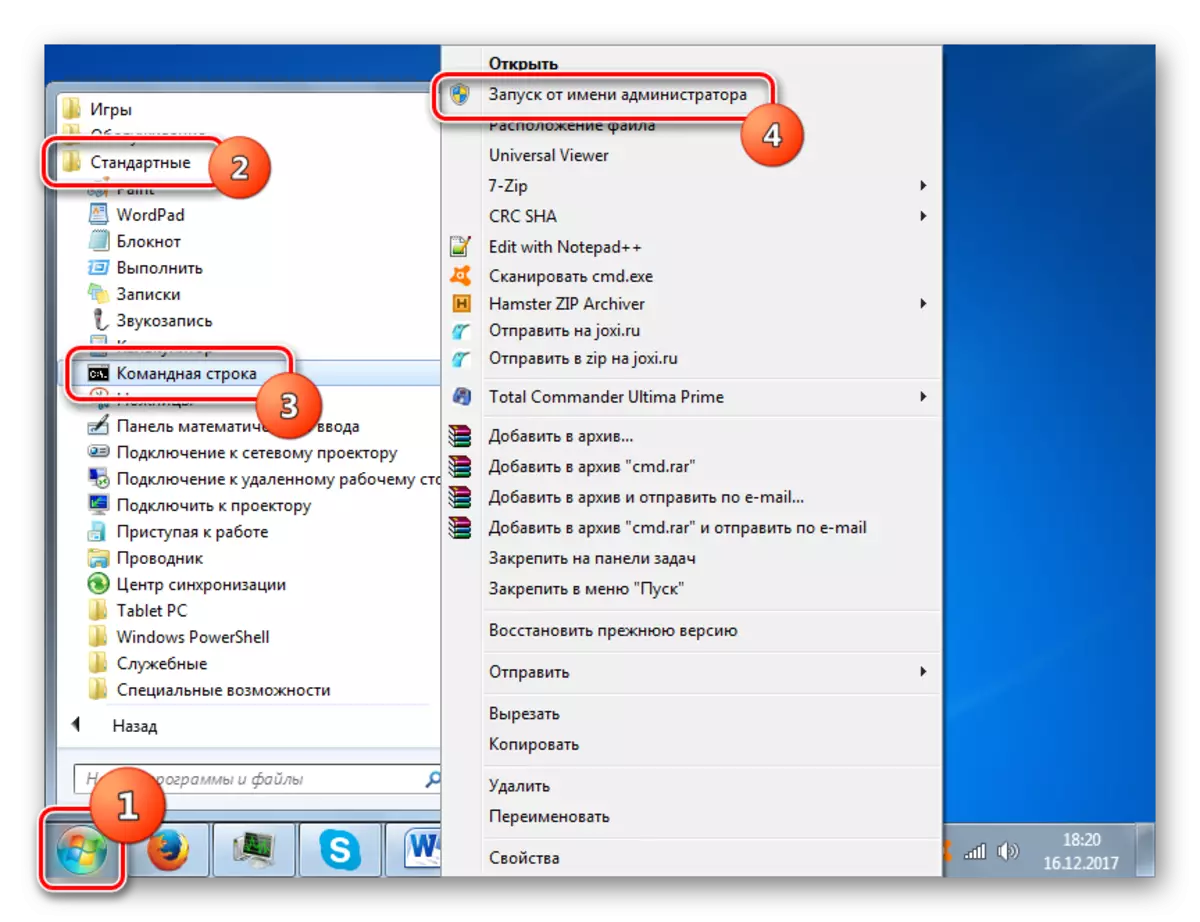
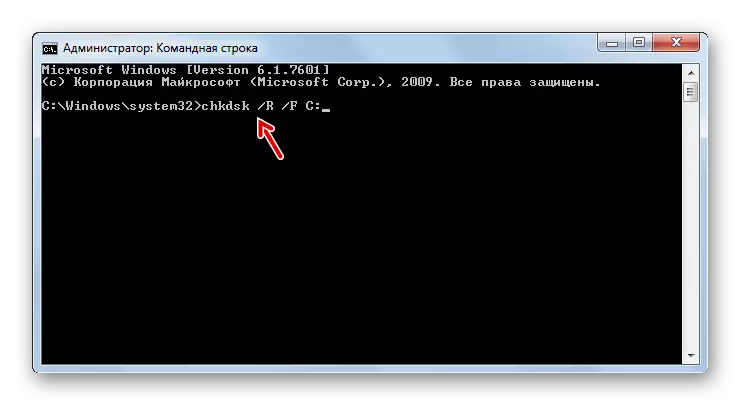

ਪਾਠ: ਵਿੰਡੋਜ਼ 7 ਵਿਚ ਗਲਤੀਆਂ 'ਤੇ ਡਿਸਕ ਦੀ ਜਾਂਚ ਕੀਤੀ ਜਾ ਰਹੀ ਹੈ
Methers ੰਗ 5: ਸਿਸਟਮ ਫਾਈਲਾਂ ਨੂੰ ਰੀਸਟੋਰ ਕਰੋ
ਜਿਹੜੀ ਸਮੱਸਿਆ ਦਾ ਅਧਿਐਨ ਕੀਤਾ ਸਮੱਸਿਆ ਦਾ ਇਕ ਹੋਰ ਕਾਰਨ ਵਿੰਡੋਜ਼ ਸਿਸਟਮ ਫਾਈਲਾਂ ਦਾ ਨੁਕਸਾਨ ਹੋ ਸਕਦਾ ਹੈ. ਜੇ ਨਿਰਧਾਰਤ ਖਰਾਬੀ, ਓਐਸ ਨੂੰ ਇਸ਼ਾਰਾ ਲਈ ਸਕੈਨ ਕੀਤਾ ਜਾਵੇ ਅਤੇ, ਜੇ ਜਰੂਰੀ ਹੋਵੇ ਤਾਂ SFC ਸਿਸਟਮ ਟੂਲ ਦੀ ਵਰਤੋਂ ਕਰਕੇ ਖਰਾਬ ਹੋਈਆਂ ਚੀਜ਼ਾਂ ਨੂੰ ਮੁੜ ਪ੍ਰਾਪਤ ਕਰਨਾ ਚਾਹੀਦਾ ਹੈ.
- The ੰਗ ਵਿੱਚ ਦੱਸੇ ਗਏ ਸਿਫਾਰਸ਼ਾਂ 'ਤੇ ਅਮਲ ਕਰਨ ਵਾਲੀਆਂ ਸਿਫਾਰਸ਼ਾਂ' ਤੇ ਅਮਲ ਕਰਨ ਨਾਲ ਇਕ "ਕਮਾਂਡ ਲਾਈਨ" ਤੇ ਕਾਲ ਕਰੋ. ਇਸ ਵਿਚ ਅਜਿਹੀ ਪ੍ਰਵੇਸ਼ ਦਰਜ ਕਰੋ:
Sfc / ਸਕੈਨ.
ਕਲਿਕ ਕਰੋ ਐਂਟਰ.
- ਸਿਸਟਮ ਦੇ ਤੱਤਾਂ ਦੀ ਅਖੰਡਤਾ ਦੀ ਕਮੀ ਲਈ SFC ਸਹੂਲਤ ਲਾਂਚ ਕੀਤੀ ਜਾਏਗੀ ਅਤੇ ਓਐਸ ਸਕੈਨ ਕੀਤੀ ਜਾਏਗੀ. ਸਮੱਸਿਆ ਨਿਪਟਾਰੇ ਦੇ ਮਾਮਲੇ ਵਿੱਚ, ਨੁਕਸਾਨੇ ਤੱਤ ਮੁੜ ਸਥਾਪਿਤ ਕੀਤੇ ਜਾਣਗੇ.
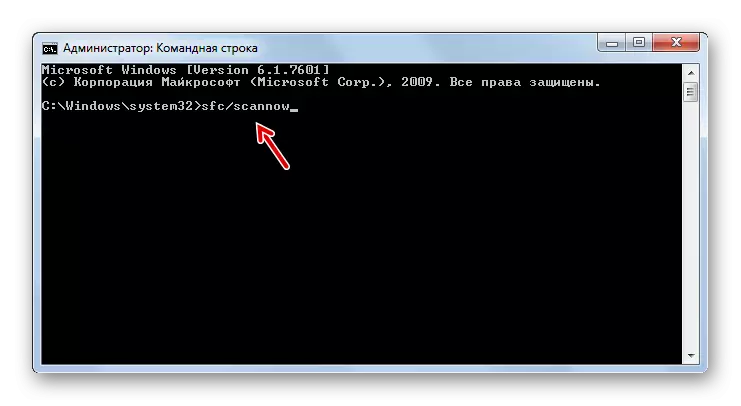

ਪਾਠ: ਵਿੰਡੋਜ਼ 7 ਵਿੱਚ ਓਐਸ ਫਾਈਲਾਂ ਦੀ ਇਕਸਾਰਤਾ ਦੀ ਜਾਂਚ ਕਰੋ
Od ੰਗ 6: ਟੀਸੀਪੀ / ਆਈਪੀ ਪੈਰਾਮੀਟਰ ਰੀਸੈਟ ਕਰੋ
ਜਿਸ ਸਮੱਸਿਆ ਦਾ ਅਸੀਂ ਅਧਿਐਨ ਕੀਤਾ ਸਮੱਸਿਆ ਦਾ ਇਕ ਹੋਰ ਕਾਰਨ ਟੀਸੀਪੀ / ਆਈਪੀ ਦੀ ਅਸਫਲਤਾ ਹੋ ਸਕਦੀ ਹੈ. ਇਸ ਸਥਿਤੀ ਵਿੱਚ, ਤੁਹਾਨੂੰ ਇਸ ਸਟੈਕ ਦੇ ਮਾਪਦੰਡਾਂ ਨੂੰ ਰੀਸੈਟ ਕਰਨ ਦੀ ਜ਼ਰੂਰਤ ਹੈ.
- "ਕਮਾਂਡ ਲਾਈਨ" ਨੂੰ ਸਰਗਰਮ ਕਰੋ. ਅਜਿਹੀ ਪ੍ਰਵੇਸ਼ ਦਰਜ ਕਰੋ:
ਨੈੱਟਸ਼ ਇੰਟ ਆਈ ਪੀ ਰੀਸੈਟ ਲੌਗਫਾਈਲ.ਟੈਕਸਟ
ਕਲਿਕ ਕਰੋ ਐਂਟਰ.
- ਉਪਰੋਕਤ ਕਮਾਂਡ ਨੂੰ ਲਾਗੂ ਕਰਨ ਦੀ ਵਰਤੋਂ ਕਰਦਿਆਂ, ਟੀਸੀਪੀ / ਆਈਪੀ ਸਟੈਕ ਪੈਰਾਮੀਟਰਾਂ ਨੂੰ ਰੱਦ ਕਰ ਦਿੱਤਾ ਜਾਵੇਗਾ, ਅਤੇ ਸਾਰੇ ਬਦਲਾਅ ਲਾਗਫੀਲ.ਟੈਕਸਟ ਫਾਈਲ ਵਿੱਚ ਰਿਕਾਰਡ ਕੀਤੇ ਜਾਣਗੇ. ਜੇ ਉਪਰੋਕਤ ਨਿਰਧਾਰਤ ਭਾਗ ਦੀਆਂ ਅਸਫਲਤਾਵਾਂ ਦੇ ਕਾਰਨਾਂ ਵਿੱਚ ਸ਼ਾਮਲ ਕੀਤਾ ਗਿਆ, ਹੁਣ ਸਮੱਸਿਆਵਾਂ ਅਲੋਪ ਹੋ ਜਾਣਗੀਆਂ.
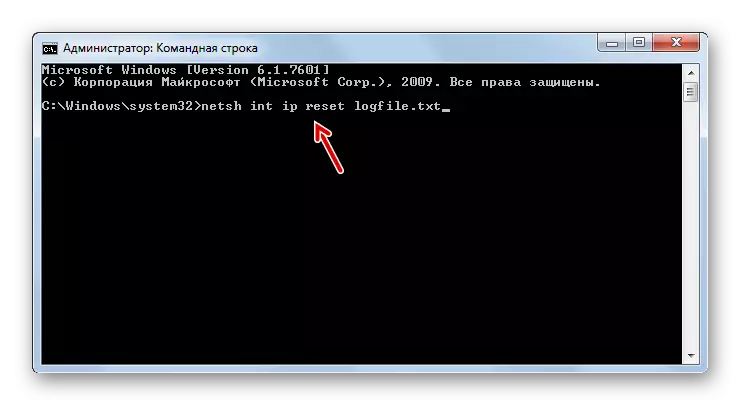
.ੰਗ 7: "ਸਿਸਟਮ ਵਾਲੀਅਮ ਜਾਣਕਾਰੀ" ਡਾਇਰੈਕਟਰੀ ਦੇ ਗੁਣ ਬਦਲੋ
ਗਲਤੀ 0x80070005 ਦਾ ਅਗਲਾ ਕਾਰਨ ਸਿਸਟਮ ਵਾਲੀਅਮ ਜਾਣਕਾਰੀ ਡਾਇਰੈਕਟਰੀ ਲਈ ਪੜਨ-ਗੁਣ ਸੈਟ ਕਰ ਸਕਦਾ ਹੈ. ਇਸ ਸਥਿਤੀ ਵਿੱਚ, ਸਾਨੂੰ ਉਪਰੋਕਤ ਪੈਰਾਮੀਟਰ ਬਦਲਣ ਦੀ ਜ਼ਰੂਰਤ ਹੋਏਗੀ.
- ਇਸ ਤੱਥ ਦੇ ਮੱਦੇਨਜ਼ਰ ਕਿ "ਸਿਸਟਮ ਵਾਲੀਅਮ ਜਾਣਕਾਰੀ" ਡਾਇਰੈਕਟਰੀ ਲਿਆਂਦੀ ਗਈ ਹੈ, ਸਾਨੂੰ ਵਿੰਡੋਜ਼ ਦੀਆਂ ਇਕਾਈਆਂ ਨੂੰ ਵਿੰਡੋਜ਼ 7 ਵਿੱਚ ਪ੍ਰਦਰਸ਼ਿਤ ਕਰਨਾ ਚਾਹੀਦਾ ਹੈ.
- ਅੱਗੇ, "ਐਕਸਪਲੋਰਰ" ਨੂੰ ਸਰਗਰਮ ਕਰੋ ਅਤੇ ਡਿਸਕ ਦੀ ਰੂਟ ਡਾਇਰੈਕਟਰੀ ਤੇ ਜਾਓ. ਸਿਸਟਮ ਵਾਲੀਅਮ ਜਾਣਕਾਰੀ ਡਾਇਰੈਕਟਰੀ ਲੱਭੋ. ਪੀਸੀਐਮ ਤੇ ਕਲਿਕ ਕਰੋ. ਦਿਖਾਈ ਦੇਣ ਵਾਲੀ ਸੂਚੀ ਵਿੱਚ, "ਵਿਸ਼ੇਸ਼ਤਾਵਾਂ" ਦੀ ਚੋਣ ਕਰੋ.
- ਉਪਰੋਕਤ ਡਾਇਰੈਕਟਰੀ ਦੀਆਂ ਵਿਸ਼ੇਸ਼ਤਾਵਾਂ ਦੀ ਖਿੜਕੀ ਖੁੱਲ੍ਹਦੀ ਹੈ. ਸਿਰਫ ਪੜ੍ਹਨ-ਦੇਣ ਵਾਲੇ ਪੈਰਾਮੀਟਰ ਦੇ ਨੇੜੇ "ਗੁਣ" ਬਲਾਕ ਵਿੱਚ ਚੈੱਕ ਕਰੋ, ਚੈੱਕਬਾਕਸ ਚੁਣਿਆ ਨਹੀਂ ਗਿਆ ਸੀ. ਜੇ ਇਹ ਮਹੱਤਵਪੂਰਣ ਹੈ, ਤਾਂ ਨਿਸ਼ਚਤ ਤੌਰ ਤੇ ਇਸ ਨੂੰ ਹਟਾਓ, ਅਤੇ ਫਿਰ "ਲਾਗੂ ਕਰੋ" ਅਤੇ "ਠੀਕ ਹੈ" ਦਬਾਓ. ਇਸ ਤੋਂ ਬਾਅਦ, ਤੁਸੀਂ ਉਸ ਗਲਤੀ ਲਈ ਪੀਸੀ ਦੀ ਜਾਂਚ ਕਰ ਸਕਦੇ ਹੋ ਜੋ ਅਸੀਂ ਅਸਲ ਕਾਰਵਾਈ ਲਾਗੂ ਕਰ ਕੇ ਸਾਡੇ ਦੁਆਰਾ ਪੜ੍ਹਾਈ ਕੀਤੀ ਸੀ.
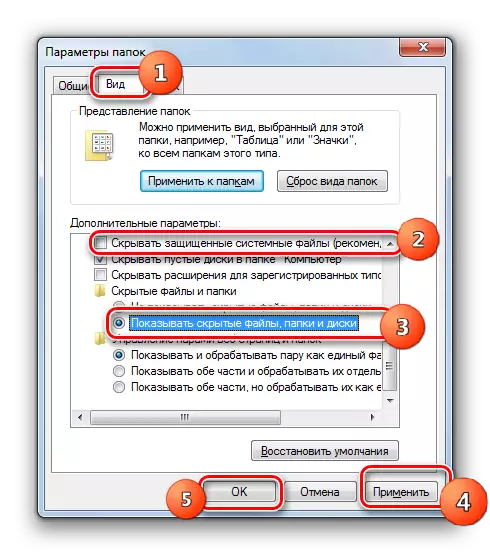
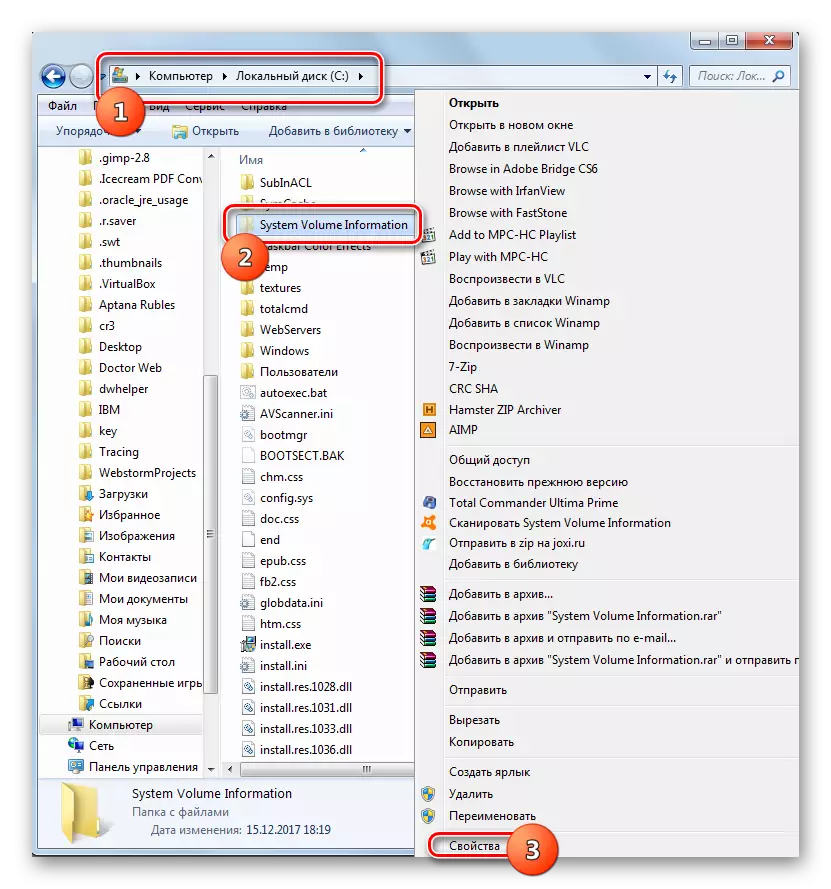
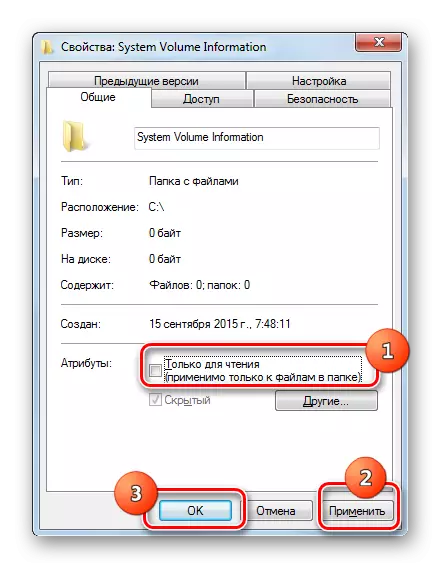
8 ੰਗ 8: "ਸ਼ੈਡੋ ਕਾਪੀ ਟੌਮ" ਨੂੰ ਸਮਰੱਥ ਕਰਨਾ
ਸਮੱਸਿਆ ਦਾ ਇਕ ਹੋਰ ਕਾਰਨ ਇਕ ਅਯੋਗ ਸੇਵਾ ਹੋ ਸਕਦਾ ਹੈ "ਪਰਛਾਵਾਂ ਟੌਮ".
- ਇਸ method ੰਗ ਵਿੱਚ ਦੱਸੇ ਗਏ ਐਲਗੋਰਿਦਮ ਦੀ ਵਰਤੋਂ ਕਰਦਿਆਂ "ਸਰਵਿਸ ਮੈਨੇਜਰ" ਤੇ ਜਾਓ. "ਪਰਛਾਵਾਂ ਟੌਮ" ਆਈਟਮ ਲੱਭੋ. ਜੇ ਸੇਵਾ ਅਯੋਗ ਹੋ ਜਾਂਦੀ ਹੈ, ਤਾਂ ਚਲਾਓ ਕਲਿੱਕ ਕਰੋ.
- ਉਸ ਤੋਂ ਬਾਅਦ, ਸੇਵਾ ਦੇ ਨਾਮ ਦੇ ਉਲਟ ਸਥਿਤੀ "ਕੰਮ" ਪ੍ਰਦਰਸ਼ਤ ਕੀਤੀ ਜਾਣੀ ਚਾਹੀਦੀ ਹੈ.
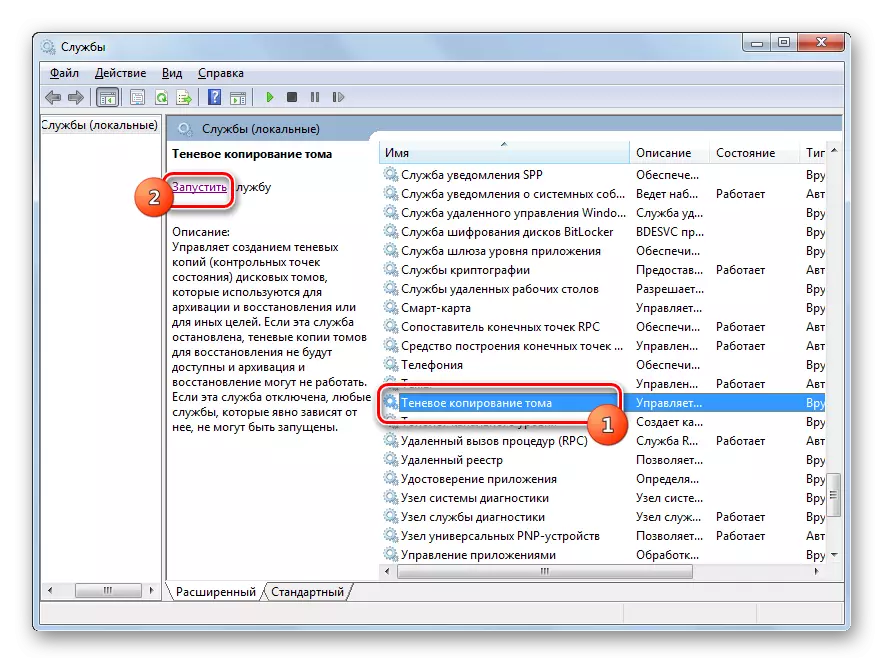
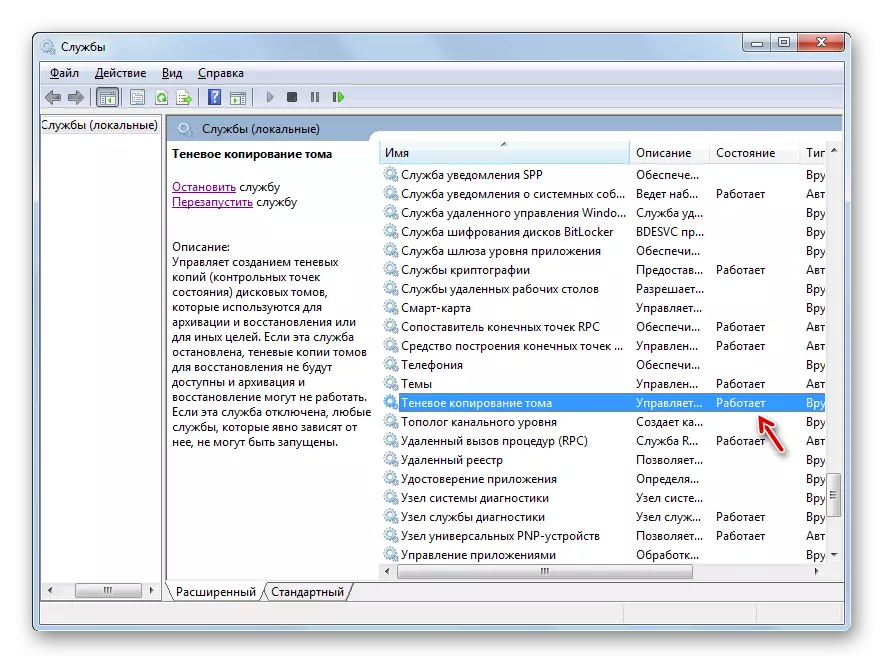
9 ੰਗ 9: ਇਕ ਵਾਇਰਸ ਖਤਰੇ ਨੂੰ ਖਤਮ ਕਰਨਾ
ਕਈ ਵਾਰ ਗਲਤੀ 0x80070005 ਕੰਪਿ computer ਟਰ ਦੀ ਲਾਗ ਨਾਲ ਕੁਝ ਕਿਸਮਾਂ ਦੇ ਵਾਇਰਸਾਂ ਨਾਲ ਕੰਪਿ computer ਟਰ ਦੀ ਲਾਗ ਹੋ ਸਕਦੀ ਹੈ. ਫਿਰ ਪੀਸੀ ਨੂੰ ਇਕ ਵਿਸ਼ੇਸ਼ ਐਂਟੀ-ਵਾਇਰਸ ਸਹੂਲਤ ਨਾਲ ਚੈੱਕ ਕਰਨਾ ਜ਼ਰੂਰੀ ਹੈ, ਪਰ ਨਿਯਮਿਤ ਐਂਟੀਵਾਇਰਸ ਨਹੀਂ. ਕਿਸੇ ਹੋਰ ਡਿਵਾਈਸ ਜਾਂ ਲਾਈਵਸੀਡੀ (ਯੂ ਐਸ ਬੀ) ਦੇ ਰਾਹੀਂ ਸਕੈਨ ਕਰਨਾ ਵਧੀਆ ਹੈ.
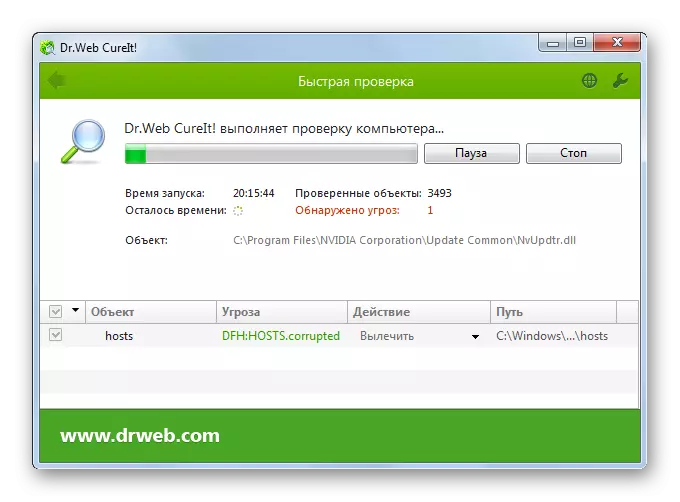
ਚੈੱਕ ਦੇ ਦੌਰਾਨ, ਜਦੋਂ ਇੱਕ ਖਤਰਨਾਕ ਕੋਡ ਖੋਜਿਆ ਜਾਂਦਾ ਹੈ, ਤੁਹਾਨੂੰ ਸਿਫਾਰਸ਼ਾਂ ਕਰਨੀਆਂ ਪੈਂਦੀਆਂ ਹਨ ਕਿ ਸਹੂਲਤ ਤੁਹਾਡੇ ਇੰਟਰਫੇਸ ਦੁਆਰਾ ਦਿੱਤੀ ਗਈ ਹੈ. ਪਰ ਭਾਵੇਂ ਵਾਇਰਸ ਪਾਇਆ ਜਾਂਦਾ ਹੈ ਅਤੇ ਨਿਰਪੱਖ ਹੁੰਦਾ ਹੈ, ਇਹ ਜਿਹੜੀਆਂ ਗਲਤੀਆਂ ਦੀਆਂ ਗਲਤੀਆਂ ਦੇ ਅਲੋਪ ਹੋਣ ਦੀ ਪੂਰੀ ਗਰੰਟੀ ਨਹੀਂ ਦਿੰਦਾ ਹੈ, ਕਿਉਂਕਿ ਖਤਰਨਾਕ ਕੋਡ ਸਿਸਟਮ ਵਿੱਚ ਕੁਝ ਤਬਦੀਲੀਆਂ ਪੈਦਾ ਕਰ ਸਕਦੇ ਹਨ. ਇਸ ਲਈ, ਇਸ ਨੂੰ ਹਟਾਉਣ ਤੋਂ ਬਾਅਦ, 0x80070005 ਦੀ ਸਮੱਸਿਆ ਨੂੰ ਖਤਮ ਕਰਨ ਦੇ ਉਹਨਾਂ ਤਰੀਕਿਆਂ ਨੂੰ ਖਤਮ ਕਰਨ ਦੇ ਉਹਨਾਂ ਤਰੀਕਿਆਂ ਵਿੱਚੋਂ ਇੱਕ ਨੂੰ ਲਾਗੂ ਕਰਨਾ ਜ਼ਰੂਰੀ ਹੋਵੇਗਾ, ਜਿਵੇਂ ਕਿ ਅਸੀਂ ਉੱਪਰ ਦੱਸੇ, ਸਿਸਟਮ ਫਾਈਲਾਂ ਨੂੰ ਬਹਾਲ ਕਰਨ ਵਾਲੇ, ਜੋ ਕਿ ਅਸੀਂ ਉਪਰੋਕਤ ਵਰਣਨ ਕੀਤੇ ਹਨ.
ਜਿਵੇਂ ਕਿ ਤੁਸੀਂ ਵੇਖ ਸਕਦੇ ਹੋ, ਗਲਤੀ 0x80070005 ਦੇ ਕਾਰਨਾਂ ਦੀ ਇੱਕ ਚੰਗੀ ਵਿਸ਼ਾਲ ਸੂਚੀ ਹੈ. ਖਾਤਮੇ ਐਲਗੋਰਿਦਮ ਇਸ ਕਾਰਨ ਦੇ ਤੱਤ 'ਤੇ ਨਿਰਭਰ ਕਰਦਾ ਹੈ. ਪਰ ਭਾਵੇਂ ਤੁਸੀਂ ਇਸ ਨੂੰ ਸਥਾਪਤ ਕਰਨ ਵਿੱਚ ਅਸਫਲ ਰਹੇ ਹੋ, ਤੁਸੀਂ ਇਸ ਲੇਖ ਵਿੱਚ ਨਿਰਧਾਰਤ ਕੀਤੇ ਸਾਰੇ ਤਰੀਕਿਆਂ ਦੀ ਵਰਤੋਂ ਸਿਰਫ ਲੋੜੀਂਦੇ ਨਤੀਜੇ ਨੂੰ ਪ੍ਰਾਪਤ ਕਰ ਸਕਦੇ ਹੋ.
